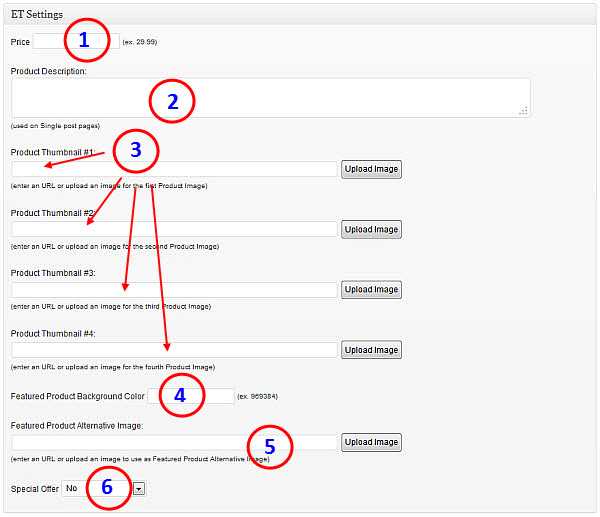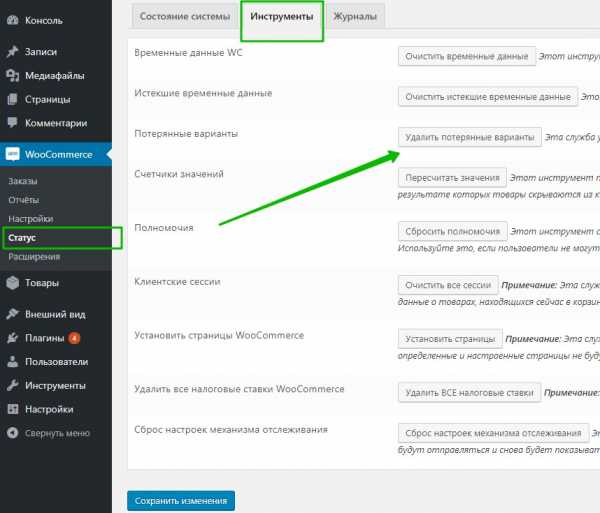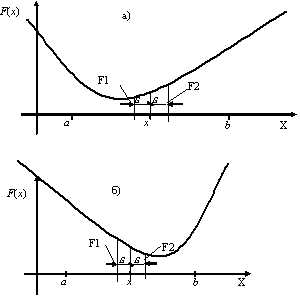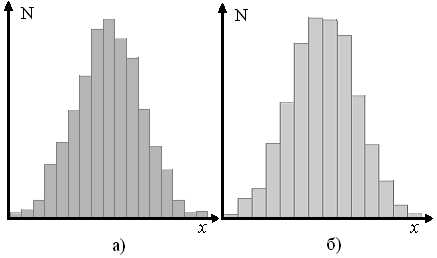Гайд по настройке Oblivion.ini. Обливион оптимизация
Оптимизация Oblivion - Страница 2 - Моды Oblivion
У многих возникает вопрос о том, как бороться с тормозами в игре и почему при покупке новой видеокарты и добавления планок оперативной памяти, графика и торможение остаются на том же уровне, что был вчера. Bethesda решила сделать ход конём и напичкала многие игровые предметы большим количеством полигонов, таким образом говоря, какая в итоге получается графика. Это самая обычная коммерция, разыгранная для того, что бы в погоней за хорошей графикой, пользователи постоянно обновляли себе компьютеры. Но, все мы знаем, что не каждый пользователь способен расстаться с хорошей суммой, ради покупки мощной аппаратуры. Для более продвинутой оптимизации игры, рекомендую установить плагин Low Poly Grass. Для более ленивых пользователей имеется версия в OMOD-формате. Этот плагин имеет набор базовых переработанных мешей травы. Отныне в игре вся трава будет иметь набор из двух полигонов, что положительно скажется на повышении фпс от 15 до 20 единиц, которые вы сможете использовать для подключения сглаживания, при этом, качество травы не ухудшиться. Подобным образом же сделан плагин Oblivion PolyGone Overhaul, который изменяет часть игровых мешей на низкополигональные, при этом не убивая их качество. При установке большого объёма плагинов, игра начинает давать сбой и тормозить. Для этого я произвёл оптимизацию игры при помощи редактирования файла oblivion.ini. Итак, давайте же рассмотрим, как нам необходимо редактировать команды в oblivion.ini.Откройте блокнотом Oblivion.ini, который по умолчанию расположен по адресу:
bUseFaceGenHeads= bFaceMipMaps= bFaceGenTexturing= Эти три параметра отвечают за правильную прорисовку лиц персонажей, не отключайте их. Однако, если у вас слабая система, их отключение слегка поднимет ФПС.
uGridDistantTreeRange= Влияет на качество рендеринга деревьев: чем выше значение, тем красивее деревья. На производительность влияет не очень сильно (при новой видюхе).
uGridDistantCount= От этой опции зависит дальность качественной прорисовки деревьев. Увеличение (как и уменьшение) заметно сказывается на производительности.
uGridsToLoad= Многие ругали Облу за размытые текстуры на задних планах. Эта опция специально для них (для вас). С повышением значения c 5 хотя бы до 7 (в нечетных шагах 5,7,9,11 и т.д.) ЗАМЕТНО возрастет качество картинки. Но учтите, эта опция – одна из наиболее сильно влияющих на производительность.
uInterior Cell Buffer= Параметр отвечает за количество ячеек памяти, отводимых для хранения внутренних (здания и пещеры) данных. Увеличение этого значения приведет к ускорению загрузки уже посещенных зон. Значение 3 соответствует минимальному объему ОЗУ 512 Мб, при 1 Гб пожно поставить в 2 раза больше, при 2 гигах – в 4.
uExterior Cell Buffer= Параметр отвечает за количество ячеек памяти, отводимых для хранения внешних (леса и равнины Забвения) данных. Увеличение этого значения приведет к ускорению загрузки уже посещенных зон. Значение 36 соответствует минимальному объему ОЗУ 512 Мб, при 1 Гб пожно поставить в 2 раза больше, при 2 гигах – в 4.
Эти параметры надо увеличивать так, чтобы число было кратно трем и если увеличивать первое в три раза, то и второе тоже надо увеличивать в три раза. а) для 512 Мбайт ОЗУ рекомендуется: uInterior Cell Buffer=6 uExterior Cell Buffer=72 б) для 1 Гбайта ОЗУ рекомендуется: uInterior Cell Buffer=9 uExterior Cell Buffer=108 в) для 2 Гбайт ОЗУ рекомендуется: uInterior Cell Buffer=12 uExterior Cell Buffer=144bPreloadIntroSequence= Отвечает за кэширование вступительных роликов. Рекомендую поставить ноль.iFPSClamp= Этот параметр определяет величину FPS, при падении ниже которой игра замедлится (0 – параметр отключен). Жаль только, что у меня не работает должным образом. В игре персонаж бегает так, словно перепил энергетика.
SMainMenuMusic= Special\TES4Title.mp3 Еще один параметр, отвечающий за музыку в меню. Лично я отключил.
Если у вас двуядерный процессор, включите эти параметры для повышения производительности (ставим 1).
bUseThreadedBlood= bUseThreadedMorpher= bUseThreadedTempEffects= bUseThreadedParticleSystem= bUseMultiThreadedTrees= bUseMultiThreadedFaceGen=Также увеличьте значение параметра iNumHavokThreads=uGridDistantTreeRangeCity= uGridDistantCountCity= Качество и дальность рендеринга деревьев внутри городов. На производительность влияет слабо.
bAllowScriptedAutosave= Вкл/выкл автосохранения в определенных местах. Полезная опция, вырубать не рекомендую.
iPreloadSizeLimit= Количество памяти в байтах для кэширования ячеек Interior Cell Buffer и Exterior Cell Buffer. Значение 26214400 соответствует минимальному объему ОЗУ 512 Мб, при 1 Гб пожно поставить в 2 раза больше, при 2 гигах – в 4.Оптимальные значения:
для 512 Мбайт ОЗУ - "26214400" (25 Мбайт кэша), для 1 Гбайта ОЗУ - "52428800" (50 Мбайт кэша), для 2 Гбайт ОЗУ - "104857600" (100 Мбайт кэша).bUseHardDriveCache= Включение кэширования на жестком диске, ставим 1. Данная опция приводит к сокращению времени загрузки. Также рекомендую подключить следующие опции: bBackgroundLoadLipFiles= bLoadBackgroundFaceGen= bBackgroundCellLoads= bLoadHelmetsInBackground= iBackgroundLoadLoading= bBackgroundPathing=fDecalLifetime= Определяет время жизни всяких пятен, в том числе и крови. Рекомендую увеличить её, однако на слабых видюхах это может привести к падению ФПС.bStaticMenuBackground= Делает главное меню статическим (если у вас нет тормозов в меню, то не включайте эту опцию).
bForce1Xshaders= Эта опция для "счастливых" обладателей древних видеокарт (типа GeForse 4), она позволит включить шейдеры 1.0.
bHighQuality20Lighting= Включает высококачественное освещение с применением 2.0 шейдеров. Незначительная потеря производительности того стоит.
bAllow20HairShader= Использование 2.0 шейдеров для прорисовки волос персонажей. Не отключайте эту функцию, если ваша видеокарта поддерживает шейдеры 2.0 (GeForse 5900+ (Fx 5600 и ниже ввиду их поразительной слабости не в счет), Radeon9500+).
bAllowScreenShot= Включение этого параметра позволит снимать скриншоты нажатием клавиши PrintScreen, они сохранятся в формате .bmp в папке с игрой.
iMultiSample= Включение этой опции может повысить скорость (кроме видюх GF FX5700 и хуже).
bDoTallGrassEffect= Включает/выключает высокую траву. На производительность не влияет.
bForceMultiPass= Вкл/выкл многопроходную обработку картинки (читай: высокое качество). Не выключайте эту опцию (кроме видюх GF FX ).
bDoSpecularPass= Отключением этого параметра вы уберете эффект свечения поверхностей, но зато повысится ФПС (рекомендую обладателям слабых видеокарт). Если у вас игра виснет/вылетает в монастыре Вейнон, отключите этот параметр.
bDoDiffusePass= Управляет включением/выключением динамического освещения. Отключение данных параметров рекомендуется владельцам слабых машин.
bDoAmbientPass= Вкл/выкл эффекты окружающей среды (облака, дождь, солнечный свет и т.п.). Крайне не рекомендую отключать (даже владельцам GeForse 4 и Radeon 9200)
bDoCanopyShadowPass= Определяет, отбрасывают ли деревья тени. Значительно влияет на ФПС в лесах, если видеокарта слабая.
bDrawShadows= Вкл/выкл тени – и внешние, и внутренние.
bUseRefractionShader= Управляет эффектом преломления света (невидимые персонажи, врата Забвения). Заметно влияет как на качество, так и на скорость. Но, если у вас игра виснет/вылетает около врат, отключите этот параметр.
bUse Shaders= От этого параметра зависит, будут ли использоваться шейдеры. Отключение сильно поможет обладателей старых видеокарт (GeForse 4 и Radeon 9200)
Следующие три параметра предназначены специально для видеокарт AMD (ATI). Если ваша видеокарта на чипсете этой фирмы, смело включайте все три опции, так как они активизируют технологию Npatch (улучшение картинки благодаря сглаживанию угловатых форм (головы, например) без потери производительности.
iNPatchNOrder= iNPatchPOrder= iNPatches=bFull Screen= Если вкл, то игра запустится в полноэкранном режиме, если выключить – то в оконном. Владельцам слабых систем рекомендую запускать игру в оконном режиме, а затем растягивать на весь экран – так можно быстро выйти из игры.Здесь, думаю, все и так понятно – это настройка разрешения экрана.
iSize W=1280 iSize H=1024iScreenShotIndex= Отвечает за номер, который будет присвоен следующему скриншоту.SScreenShotBaseName= После знака "=" пишется название скриншота.
Следующие параметры должны управлять изменением дальности вида в зависимости от ФПС, то есть когда ФПС падает до значения iAutoViewLowFrameRate, дальность обзора снижается до iAutoViewMinDistance, а когда ФПС поднимается до iAutoViewHiFrameRate Дальность обзора приходит в норму. bAutoViewDistance включает эту опцию, которая, к сожалению, у меня не работает.
iDebugText= Определяет детальность информации, получаемой консольной командой TDT (консоль выводится нажатием кнопки Ё). Оптимальное значение – 2.
bLocalMapShader= Отвечает за работу с шейдерами. Рекомендую отключить владельцам GF5600 и ниже и Radeon9200 и ниже. Обладателям новых видеокарт не нужно даже задумываться об его отключении.
Следующие параметры влияют на качество (кэширование, дальность прорисовки) теней, освещения, бликов и др. Изменяйте их в зависимости от мощности вашей видюхи. Настройки по умолчанию соответствуют видюхе из рекомендуемых требований (типa GF6600). Снижайте настройки для более слабых видюх и повышайте для более мощных.
fShadowLOD2= fShadowLOD1= fLightLOD2= fLightLOD1= fSpecularLOD2= fSpecularLOD1= fEnvMapLOD2= fEnvMapLOD1= fEyeEnvMapLOD2= fEyeEnvMapLOD1=iActorShadowCountExt= Определяет качество отбрасываемых персонажами и животными/монстрами теней (выше число – выше качество) вне помещений. Заметно влияет на производительность на слабых видюхах.bActorSelfShadowing= Вкл/выкл самозатенение. Включайте только при высоком качестве теней, иначе получите персонажей и животных «в стиле зебры» .
bShadowsOnGrass= Вкл/выкл тени от и на траве. Отключением этой функции можно неплохо повысить производительность без сильного визуального ущемления картинки.
bDynamicWindowReflections= Вкл/выкл отражения в окнах. На производительность почти не влияет, но я отключил.
iTexMipMapSkip= Вкл/выкл пропуск MipMap уровней. Не советую включать, так как ухудшится изображение.
Следующие два параметра определяют дальность прорисовки травы. На более-менее приличных видеокартах производительность от увеличения этих дистанций хоть в 5 раз почти не падает (при соответствующей настройке iMinGrassSize=), а вот увеличение качества налицо.
fGrassStartFadeDistance= fGrassEndDistance=bDecalsOnSkinnedGeometry= При включении будут отображаться пятна крови на оружии.iMaxLandscapeTextures= Если поставить 1, то это приведет к экономии графической памяти и повышению ФПС благодаря использованию общей горизонтальной текстуры вместо различных. Но это может вызвать разные странности - вместо текстур дорог текстуры травы.
Для небольшого поднятия производительности и уменьшения времени загрузки следует заменить в этих строках 0 на 1:
bLODPopTrees= bLODPopActors= bLODPopItems= bLODPopObjects=Изменением первого значения можно установить, на каком расстоянии будут видны отражения. Второе значение лучше не трогать:fSpecualrStartMax= fSpecularStartMin=Эти значения отвечают за максимальное и минимальное количество теней, отображаемых персонажами и животными (монстрами) внутри и снаружи помещений. Увеличение параметров, само собой, ведет к уменьшению ФПС:iActorShadowIntMax= iActorShadowIntMin= iActorShadowExtMax= iActorShadowExtMin=iMaxDecalsPerFrame= Эта переменная определяет максимальное количество пятен крови, одновременно отображаемых на экране. Так увеличение переменной на старых видеокартах приведет к резкому падению ФПС в бою.fShadowFadeTime= Это время, за которое тень начнёт отбрасываться от объекта после попадания на него света (по умолчанию 1 секунда).
bAllowPartialPrecision= Эта опция отвечает за то, будут ли шейдеры отображаться частично в более старом режиме. Включение этой опции приведет к повышению ФПС при очень незначительном ухудшении картинки. Я активировал у себя эту функцию.
iShadowMapResolution= Разрешение карт теней. Чем оно выше, тем качественнее тени.
bAllow30Shaders= Включение шейдеров 3.0. Обязательно задействуйте этот параметр, если ваша видеокарта поддерживает данную технологию (GF 6200+, RadeonX1300+). Это приведет к повышению качества картинки без снижения скорости или к повышению ФПС.
iTexMipMapMinimum= Уровень мипмеппинга. Рекомендую значения 0 или -1.
bDoStaticAndArchShadows= Включает тени от некоторых статических объектов.
bDoActorShadows= Вкл/выкл тень от игрока.
bUse Joystick= Если вы не используете джойстик, выключите это, установив 0.
uSurfaceTextureSize= Разрешение текстур воды, больше – лучше.
uSurfaceFPS= Поставьте здесь 15
Включение этих опций добавит отражения на воде, что выглядит просто замечательно и почти не отражается на ФПС (на видюхах от GF7600/RadeonX1600):
bUseWaterReflectionsMisc= bUseWaterReflectionsStatics= bUseWaterReflectionsTrees= bUseWaterReflectionsActors= bUseWaterReflections=uDepthRange= Дальность обзора в воде, выше число – дальше видно.uNumDepthGrids= Также управляет глубиной видимости. Низкие значения делают воду менее прозрачной. Если установлено 1, можно решить вопросы с величиной uGridsToLoad выше чем 5 и улучшить FPS.
fSurfaceTileSize= Регулирует размер сетки текстур воды, изменять значения на любителя.
bDSoundHWAcceleration= Аппаратное ускорение звука. Не стоит включать на встроенных звуковых платах, иначе может вызывать вылеты игры.
bUseSoftwareAudio3D= Программный 3D звук. Включите эту опцию, если у вас встроенная или древняя звуковая карта, иначе может вызывать вылеты игры.
iMaxImpactSoundCount= Управляет качеством звука. При встроенной звуковой плате ограничьтесь значением 22 – 24, а то игра может регулярно вылетать.
bEnableBowZoom= Вкл/выкл увеличение при стрельбе из лука. Ставить 0 не советую.
fMinBloodDamage= Отвечает за минимальный урон, который нужно нанести, чтобы появилась кровь.
fDlgFocus= Управляет величиной приближения лиц собеседников при разговоре. Чем выше число, тем меньше приближение.
bAllowConsole= Вкл/выкл консоль в игре.
Эти переменные отвечают, соответственно, за автосохранение при быстром путешествии и отдыхе:
bSaveOnTravel= bSaveOnWait= bSaveOnRest=bInstantLevelUp= Включение этой опции убирает надобность отдыхать для повышения уровня. Очень удобная опция.bHealthBarShowing= Включение этой опции возвращает классические полоски здоровья.
Размеры этих самых полосок (высота и длина):
fHealthBarHeight= fHealthBarWidth=bSaveOnInteriorExteriorSwitch= Сохранение при входе/ выходе из помещений.iTreeClonesAllowed= Если эта функция включена, все деревья будут одинаковые (т. е. одна береза точь-в-точь как другая), зато ФПС существенно возрастет. Вобще-то, негативного эффекта от «деревьев-клонов» не заметно, так что можете их не отключать. По умолчанию, в игре стоит 1.
bForceFullLOD= Включение полного уровня детализации деревьев. Качество повышается, производительность не падает.
bUseBackgroundFileLoader= Вкл/выкл использование кэшированных файлов. Полезно при недостатке памяти (1 Гб и меньше). При моих двух гигабайтах оперативной памяти, я поставил. Заметно повышается ФПС.
bPrecipitation Вкл/выкл дождь.
iMinGrassSize= Определяет расстояние между соседними пучками травы. Чем выше число, тем реже травка. Рекомендую поставить 120 – 160 – это добавит ФПС без особого ухудшения картинки.
bGrassPointLighting= Пиксельное освешение травы. Заметно влияет как на качество, так и на быстродействие.
bDrawShaderGrass= Вкл/выкл траву.
iMaxGrassTypesPerTexure= Здесь определяется количество типов травы. Чем выше число – тем разнообразнее трава. На производительность не влияет.
Максимальное и минимальное колебание травы на ветру и в безветренную погоду:
fGrassWindMagnitudeMax= fGrassWindMagnitudeMin=bDoHighDynamicRange= Определяет, будет ли использоваться HDR-освещение (HDR – это очень, очень круто, но сильно бьет по производительности). HDR поддерживают карты, начиная с RadeonX1300 и GeForse 6200, но включать его рекомендую на картах, уровнем не менее RadeonX1600 и GeForse 6600 GT.iBlurTexSize= Разрешение текстур. Больше – красивее. Заметно влияет на производительность.
iFPS= Ограничение на ФПС. Ходят слухи, что производительность падает, если ставить выше 60.
iThreads= Для повышения скорости (разумеется, без потери качества) рекомендуется ставить 20 – 100.
iOpenMPLevel= Для повышения качества (разумеется, без потери скорости) рекомендуется ставить 20 – 25.
bLandscapeBlend= Эту опцию желательно оставить включенной, так как она сглаживает переход между текстурами высокого и низкого разрешения.
bPreemptivelyUnloadCells= Если включено, то данные ячеек памяти, которые по мнению игры не нужны, будут очищаться автоматически. Это поможет тем, у кого менее 1 Гб рамы. при большем количестве памяти включать эту опцию не нужно.
bSelectivePurgeUnusedOnFastTravel= Если установлено на 1, эта опция удаляет старые данные из памяти, когда вы используете FastTravel на другую локацию. Это может помочь уменьшить расход памяти.
iCanopyShadowScale= Управление тенями от деревьев. Изменяйте по своему вкусу (значения должны быть кратны 8), на производительность не влияет.
bUseBlurShader= Вкл./выкл. bloom. Если вы используете HDR, то не включайте эту опцию.
Следующие параметры относятся к HDR и Bloom освещению. Первые два - HDR внутри и вне помещений, третье - Bloom. Можете изменять их по своему вкусу.
BlurShaderHDRInterior BlurShaderHDR BlurShader Например, можно достичь схожего с HDR эффекта, но с более высокой производительностью, используя Bloom с такими параметрами: fSkyBrightness=0.7000 fAlphaAddInterior=0.8500 fBlurRadius=0.0600 iNumBlurpasses=3 iBlendType=2Лишние фпс мы можем потратить на улучшение графики в самой игре. Предлагаю вам использовать следующие ретекстуры.Qarl's Texture Pack III.а также ниже перечисленные плагины по изменению текстур в самой игре:1) Real Lava - качественный ретекстур лавы проклятых пустошей Обливиона;2) Improved Doors & Flora - единственный пакет с ретекстуром дверей и ворот городов, а также некоторой растительности;3) Improved Flora Harvest Fix - фикс для некоторой растительности;4) Improved Fruits & Vegetables - изменяет размеры текстур пищи в игре;5) Improved Sky Textures - заменяет текстуры неба на идентичные текстуры, разрешением 1024 на 1024;6) Improved Trees & Flora 1 - улучшение окружающей растительности;7) Improved Trees & Flora 2 - продолжение;8) Koldorns Cave Textures 2 - лучший реплейсер текстур пещер, который я когда-либо видел. Гораздо качественней того ретекстура, что вы сможете найти в QTP III;9) Koldorns Sewer Textures 2 - тоже самое, касательно канализаций;10) MEAT - улучшенные текстуры и фиксы доспехов и некоторых видов оружия;11) Dalls Creatures - единственный в своём роде глобальный ретекстур монстров в игре, просто потрясающая вещь.12) Bomret Texture Pack for Shivering Isles - единственный ретекстур для Дрожащих Островов. Совершенно не грузит ни видеокарту, ни саму игру. Качество ретекстура впечатляет.13) Improved Bravil - ретекстур Бравила.14) Improved Chorrol - ретекстур Коррола.15) Improved Bruma - ретекстур Брумы.16) Improved Skingrad - ретекстур Скинграда.Заметка:
Следует помнить, что необходимо поставить для начала Quarl textutes Pack III, а поверх него устанавливать другие текстурные пакеты!!
Также важно заметить, что после оптимизации игры, у меня появилась возможность установить 16-кратную анизотропную фильтрацию текстур (качество прорисовки текстур вблизи/вдали) и восьмикратное сглаживание. Установка сглаживания влияет не только на качество графики, но и нагрузку видеокарты. Кстати, также немаловажно, что уровень сглаживания должен быть установлен либо максимальный, либо минимальный (2-кратное или 8-кратное), поскольку на разных уровнях сглаживания идёт одинаковое потребление ресурсов.Заметка:
Если у вас установлено на видеокарте пассивное дешёвое охлаждение, лучше сглаживание не использовать - иначе от перегрева поплатитесь карточкой. Проверено на собственной шкуре.
Рекомендую выставлять сглаживание принудительно на видеокарте, а в самой игре ставить HDR, в итоге мы сможем убить двух зайцев одновременно. если кого-то устраивает ставить сглаживание в игре, но не хватает HDR-эффекта, рекомендую использовать плагин Real Lights.На всякий пожарный, выкладываю конфигурацию своего компьютера:
Core 2 Duo 2.4Ghz (cache 2048, FSB 800Mhz), Asus P5K (LGA775 FSB 1333Mhz), 2x1024 Hynix (800Mhz), Asus 9600GT 1Gb 256bit
Настоятельно рекомендую ознакомится с темами по правильной установке плагинов и вспомогательных программ для Обливион, которые помогут избежать множества неполадок, которые нагружают игру, тем самым понимая производительность:- Установка Wrye Bash;- правильная установка плагинов;- правильная установка OBSE.tesall.ru
Твики и настройка Oblivion ini! - Моды Oblivion
Вопрос, господа. Если я твикаю ini на дистанцию отображения и прочие дела - например, дальнее отображение деревьев объектов и травы. Надо ли мне генерировать заново LOD? имеет ли смысл это делать?твики ini в моем переводе с www.tweakguides.com
General Variables
bAllowConsole=1 - позволяет использовать консоль в игре при значении 1. Отключает консоль при значении 0.
bAllowScreenShot=1 - в значении 1 делает скриншот при нажатии кнопки PRINT SCREEN. Скриншоты делаются в формате bmp и отправляются в папку с установленной игрой. Не работает при включенном сглаживании, так что юзаем Fraps, или подобную программу.SScreenShotBaseName=ScreenShot - эта функция задает имя скриншотам, идущее перед их номером, по умолчанию Screenshot, например Screenshot12.bmp.
iScreenShotIndex=7 - эта функция задает нумерацию скриншотов. Оставляем как есть.
iDebugText=12 - размер текста при использовании консольной команды TDT . Можно использовать SCROLL LOCK для просмотра секций втексте команды TDT, когда она активна. DebugText=2 сделает текст максимально компактным.
fDefaultFOV=75.0000 - размер видимого поля экранов при загрузке Обливиона. Другие значения могут рассинхронизировать элементы на экране или обрезать его. Вместо этого можно использовать команлду FOV в консоли. Не имеет смысла трогать эту опцию.
fGlobalTimeMultiplier=1.0000 - мировое время. Подятие этой величины ускоряет мировое время, установление меньше 1 - замедляет.
bBorderRegionsEnabled=1 - границы игрового мира. Те самые, которые мешают выйти за пределы провинции. Значение 0 отключает их.
iMaxDecalsPerFrame=10 - количество отображаемой крови на экране во время боя. Учтите, что поднятие этого значения может ударить по FPS
fDecalLifetime=10.0000 - время жизни кровяных пятен. Более высокое значение увеличивает срок отображения крови на предметах. Может снизить fps
fMinBloodDamage=1.0000 - это значение варьирует степень повреждения при котором начинает разбрызгиваться кровь.
bUse Joystick=0 - по умолчанию стоит 0, то есть джойстика нет. Если вы пользуетесь джойстиком, установите значение в 1.
bInstantLevelUp=0 - при значении 1 позволяет персонажу получать уровень без обязательного отдыха.
bSaveOnInteriorExteriorSwitch=1 - автосохранение при выходе/входе во внутренние ячейки. Значение 0 отключит этот параметр.
bPrecipitation=1 - в значении 0 отключает эффекты дождя.
bCheckIDsOnInit=0 - вроде бы должна проверять правильность ID при загрузке игры, но установка в 1 не имеет никаких эффектов и потому лучше это не трогать.
Graphics Variables
bFull Screen=1 - переключает экран с полного в оконный режим. Ту же опцию можно установить в лаунчере.iSize W=1280
iSize H=1024
Высота и ширина экрана, позволяющая выставить разрешение в оконном режиме.
fGammaMax=0.6000
fGammaMin=1.4000
Максимальное и минимальное значение яркости экрана. Позволяет выйти за рамки установленного значениями монитора лимита. Хорошо для старых мониторов.
iShadowMapResolution=1024 - эта переменная определяет качество карт теней. Ее снижение существенно добавит FPS, но качество теней будет страшненькое.
bAllow30Shaders=0 - если установить 1, то эта опция включит шейдеры модели 3.0 для видеокарт, которые умеют их распознавать: Nvidia GeForce 6600 и выше, или ATI серии X1000 и выше. Это должно улучшать качество изображения при включенном HDR. Карты более низких серий используют дефолтные для Обливиона шейдеры серии 2.0
НА ПРАКТИКЕ само оно не включит шейдеры 3.0 Найдите RenderInfo.txt и в последней строке информацию об используемом шейдере. (Например, он пишет, что использует пакет 13, а у вас может быть, другой.) Отправляйтесь в OblivionDataShaders , найдите этот пакет и переименуйте, например в shaderpackage013. _ bak. Теперь скопируйте в другое место shaderpackage019.sdp и переименуйте в shaderpackage013.sdp. Верните его в папку с шейдерами. Это заставит Обливион использовать шейдеры версии 3.0 Это может вызвать изменения в FPS, но к сожалению, слабо влияет на качество.
iActorShadowIntMax=10
iActorShadowExtMax=10
Эти две функции устанавливают максимум теней в интерьерах и экстерьерах. Поднятие значений может повлиять на FPS.
fSpecualrStartMax=1000.0000 - эта опция назначает максимальный диапазон светоотражаемости, если эта функция включена (Specular Distance в In- Game Settings разделе). Позволяет немного поднять FPS в экстериорах при понижении значений. *само слово Specualr в ini написано с ошибкой - НЕ ПРАВЬТЕ ее, так его читает уже двигло.
fShadowFadeTime=1.0000 - назначает время в секундах для отрисовки теней при приближении и удалении от объектов.
bAllowPartialPrecision=1 - эта установка определяет, будут ли шейдеры обрабатываться установками Direct X 9. По идее, единица обеспечивает лучший FPS без каких-то потерь в качестве, особенно для карт Nvidia, однако, если вы стараетесь получить самое лучшее качество картинки, установите значение в 0.
bUseRefractionShader=1 - эта установка управляет преломлением и невидимостью. Установка эффекта в 0 позволяет повысить FPS возле врат Обливиона (он используется для эффекта дрожания раскаленного воздуха) и возле невидимых актеров. Это особенно может пригодиться для пользователей ATI, карты которых теряют производительность при обработке этого шейдера. Но его отключение может создать проблемы.
bDoTexturePass=1 - отключает отображение текстур на многих объектах. Крайне не рекомендуется.
bDoSpecularPass=1 - если установить значение в 0, удаляет эффект сияния (отражения освещения) с многих объектов. Это поднимает FPS, но может вызвать краш во многих районах игры. Во избежание краша пользуйтесь ЭТИМ модом.
bDoDiffusePass=1 - в значении 0 отключает динамические источники света. Крайне не рекомендуется.
bDoCanopyShadowPass=1 - в значении 0 отключает все тени от деревьев, что повышает fps в лесу.
bLocalMapShader=1 - отключает туман на внутренней карте, делая ее цветной. Однако, качество карты при этом хромает. Используйте с хорошими модами карт.
bFullBrightLighting=0 - при установке в 1 изменяет глобальное освещение, которое перестает использовать специальные шейдеры, что хорошо для старых карт. Ушибает напрочь качество текстур. Но позволяет поиграть на слабенькой тачке. MaxLandscapeTextures=0 - при установке значения в 1 использует генерируемые текстуры ландшафта, что может вызвать артефакты и сбои. Сделано для экономии памяти, но вызывает проблемы с модами, изменяющими LOD. Рекомендуется только для совсем отсталых графически видеокарт, с постоянным свопом и низким FPS. bLandscapeBlend=1 - смешивание текстур LOD, которое предотвращает резкое их изменение при сокращении расстояния )типа шел-шел к тощему дереву, а оно раз - и пышное). Рекомендовано оставить включенной.
Audio Variables
bDSoundHWAcceleration=1 - при значении 1 использует аппаратное ускорение для звука, что обеспечивает ему лучшее качество. Если у вас проблемы со звуком, можно переключиться в 0 это переведет звук в программную обработку.
bMusicEnabled=1 - при установке в 0 отключает музыку в игре.
bSoundEnabled=1 - при установке в 0 отключает звуковые эффекты в игре, но не отключает музыку. Не рекомендуется, вызывает сбои.
fMainMenuMusicVolume=0.6000 громкость музыки в игре. Альтернатива слайдеру в меню.
iMaxImpactSoundCount=32 максимальное качество звука (каналы). Изменение может вызвать сбой.
Memory, Loading & Multithreading Variables
Memory Tweaks:
uInterior Cell Buffer=3
uExterior Cell Buffer=36
Значение количества ячеек в буфере памяти игры. Обеспечивает плавное передвижение. Количество экстериор-ячеек в буфере автоматически устанавливается опцией uGridstoLoad. Чем выше значение uGridstoLoad, тем выше uExterior Cell Buffer. Однако, чтобы не поганить себе FPS попробуйте установить вручную оба значения в зависимости от вашего объема RAM. Для 1 Гб памяти это будет, например, 6 и 72 соответственно. Для двух - 16 и 102. (Для большего количества RAM можно попробовать поднять значение, но так как Oblivion использует не более 2 ГБ, то и смысла нет) Но если вы будете поднимать это значение, проследите, чтобы лимит iPreloadSizeLimit был установлен правильно.
iPreloadSizeLimit=26214400 - эта установка определяет максимальное количество памяти, используемой при загрузке данных игры. Чем выше значение, тем меньше запинок. Значение по умолчанию - примерно 25 мегабайт. (Разделите дефолт на 1024 и ище раз на 1024). Для одного ГБ RAM можно поднять значение до 52428800, для двух - 104857600. По идее, можно поднять значение и выше, но это замедляет работу памяти и может вызвать краш. Максимальное рекомендуемое значение 262144000 (250 мб) даже если у вас 2 ГБ RАМ. Не забудьте поднять значения uInterior Cell Buffer и uExterior Cell Buffer соответсвенно памяти, чтобы это имело смысл.bPreemptivelyUnloadCells=0 - при установке в 1 разгружает память от лишних ячеек. Рекомендуется только если у вас памяти меньше 1 ГБ, однако, при памяти 1 ГБ и больше лучше не использовать это значение во избежание заиканий.ВАЖНО! При увеличении значений uInterior Cell Buffer+uExterior Cell Buffer+iPreloadSizeLimit функция bPreemptivelyUnloadCells должна остаться в нулях, чтобы избежать драки в памяти.
bSelectivePurgeUnusedOnFastTravel=0 выкидывает данные из памяти при быстром путешествии. Хорошая вещь для людей со слабыми машинками, но лучше не использовать ее.
Loading Tweaks:
bUseHardDriveCache=1 Хотя винды по умолчанию юзают кэш жесткого диска, вы можете подавать им установкой опции в 1 дополнительный сигнал. Посмотрите на разницу и так и этак, если сомневаетесь, выставите в 0, так как известно было о запинках при этом.
bBackgroundLoadLipFiles=1
bLoadBackgroundFaceGen=1
bBackgroundCellLoads=1
bLoadHelmetsInBackground=1
iBackgroundLoadLoading=1
bBackgroundPathing=1
Все эти опции рекомендуются выставить в значение 1, так как это облегчает загрузку фона и должно сгладить скачки FPS. Если создаются проблемы, можно поэкспериментировать и выставлять значения в 0
bUseBackgroundFileLoader=0 - по идее, должно снизить количество заиканий и скачков FPS, но в реале может вызвать краш и увеличение времени загрузки. Рекомендуется значение 0.
iPostProcessMillisecondsEditor=50iPostProcessMillisecondsLoadingQueuedPriority=20
iPostProcessMilliseconds=5
Это касается загрузки процессов постобработки, таких как HDR, но реально разницы никакой. Рекомендуется не трогать.
Multithreading Tweaks:
bUseThreadedBlood=1
bUseThreadedMorpher=1
bUseThreadedTempEffects=1
bUseThreadedParticleSystem=1
bUseMultiThreadedTrees=1
bUseMultiThreadedFaceGen=1
iNumHavokThreads=5
iThreads=9
iOpenMPLevel=10
Все вышеупомянутые установки касаются использования способности многопоточности движка GameBryo. Установка iThreads, iNumHavokThreads и iOpenMPLevel в более высокие значения может дать эффект при использовании многоядерности и многопоточности обработки. Остальное рекомендуется 1 если у вас более 1 ядра и 0 если одно ядро.
Cell Visibility/Loading Variables
uGridsToLoad=5 - (следующие значения 5,7,9,11) показывает, сколько ячеек загрузится вокруг ГГ с хорошим полным отображением текстур и расстояние хорошей видимости. При установке 11 и выше удаляется размытость на дальних дистанциях. Чем выше значение - тем хуже для FPS и времени загрузки. Значение 11 и выше может создавать артефакты на поверхности воды. При увеличении значения uGridsToLoad система автоматически увеличит значение uExterior Cell Buffer. При вводе четных значений движок автоматически берет ближайшее нечетное. Для слабых машин рекомендуется 5, для сильных - 9. Вместо этого настойчиво рекомендуется использовать моды с хорошими LOD. Это не будет бить по производительности и порождать глюки, свойственные изменениям uGridsToLoad
uGridDistantTreeRange=15
uGridDistantCount=25
Дистанция отображения деревьев. Рекомендуется поднимать оба значения. Сильно задирать не рекомендовано, так как влияет на время загрузки и FPS
uGridDistantTreeRangeCity=4
uGridDistantCountCity=4Дистанция отображения городов и деревьев в них. Аналогично предыдущей.
fLandTextureTilingMult=2.0000 - Уменьшение значения может избавить вас от эффекта повторяющейся текстурной плитки на ландшафте при большом расстоянии. К сожалению, портит вид текстур вблизи. этот модМожно использовать этот мод для лучшего отображения травы.
Tree & Grass Variables
iMinGrassSize=120 - эта опция управляет плотностью травы. Чем выше значение - тем меньше плотность произрастания травы и лысее окружающая поверхность. Это повышает FPS и рекомендовано для слабых машин. 120 - значение, равновесное для FPS и качества травы. Вместо повышения этого значения можно использовать мод Низкополигонная трава
fGrassEndDistance=8000.0000
fGrassStartFadeDistance=7000.0000
Эти два значения устанавливают расстояние, на котором заканчивается и начинает пропадать из видимости трава. Чтобы повысить FPS можно понизить эти характеристики и уменьшить разницу между ними.
bGrassPointLighting=0 - установка на 1 включает хорошее освещение травы, и лупит по FPS
bDrawShaderGrass=1 - выставленная в 0, удаляет всю траву, улучшает FPS, но снижает реализм.
iTreeClonesAllowed=0 - по идее, повышает количество одинаковых копий деревьев, что должно повышать производительность за счет снижения вариативности текстур. На деле, улучшения не заметно.
iCanopyShadowScale=512 - определяет размер паттерна текстур теней деревьев и их качество. На FPS влияет мало. см соответствие . Чем меньше паттерн, тем красивее текстура, но в конце появляется эффект плитки. Так что 512-256 - самое приемлемое.bEnableTrees=1 - выставленное в 1, отключает все деревья.
bForceFullLOD=0 при выставлении в 1 использует высокоуровневые LOD для деревьевЮ заставляя их выглядеть лучше за счет небольшого снижения FPS
Water Variables
bUseWaterReflectionsMisc=1
bUseWaterReflectionsStatics=1
bUseWaterReflectionsTrees=1
bUseWaterReflectionsActors=1
Отражения. Позволяет объектам отражаться в воде. Влияет на FPS.
uDepthRange=125 определяет степень видимости в воде. Чем значение выше, тем вода прозрачнее. Может вызвать артефакты и падение FPSbUseWaterDepth=1 если установить значение в 0, вода станет непрозрачной. Это может решить некоторые из визуальных багов, которые следуют из изменения значения uGridsToLoad, и могут также улучшить FPS за счет потери реализма.
uNumDepthGrids=3 Управляет глубиной видимости в воде, нижние значения снижают ее прозрачность. Установленное в 1 значение может решить проблемы с uGridsToLoad выше 5 и улучшить FPS.
bUseWaterLOD=1 - установленное в 1 значение удаляет всю воду.
fSurfaceTileSize=2048.0000 - определяет размер паттерна текстуры воды. Чем меньше значение, тем плотнее и быстрее рябь на воде.
Actor Variables
bUseEyeEnvMapping=1 установленное в ноль, снижает качество отображения лиц. Немного увеличивает FPS
bDisableHeadTracking=0 - установка в 0 заставляет неписей прекратить поворачивать за вами голову. Не влияет на FPS и сильно не рекомендуется
bFaceGenTexturing=1 при установке в 0 убирает все возрастные и вообще генерированные KC изменения с лиц, делая их светлыми и гладкими. Слегка повышает FPS.
bFaceMipMaps=1 - ухудшает освещение и подробности лиц, но немного увеличивает FPS
HDR & Bloom Variables
BlurShaderHDRInterior
BlurShaderHDR
BlurShader
два первых значения управляют освещением HDR а третье - Bloom. Вы можете попробовать изменять значения данных, добиваясь оптимального для себя освещения. Например, некоторые утверждают, что следующие настройки BLOOM заставят картинку выглядеть не хуже
fSkyBrightness=0.7000
fAlphaAddInterior=0.8500
fBlurRadius=0.0600
iNumBlurpasses=3
iBlendType=2
с этими функциями экспериментировать на свой страх и риск - могут вызвать визуальные артефакты.
tesall.ru
Оптимизация Oblivion - Страница 9 - Моды Oblivion
Статья обновлена от: 10.04.2011.У многих возникает вопрос о том, как бороться с тормозами в игре и почему при покупке новой видеокарты и добавления планок оперативной памяти, графика и торможение остаются на том же уровне, что был вчера. Bethesda решила сделать ход конём и напичкала многие игровые предметы большим количеством полигонов, таким образом говоря, какая в итоге получается графика. Это самая обычная коммерция, разыгранная для того, что бы в погоней за хорошей графикой, пользователи постоянно обновляли себе компьютеры. Но, все мы знаем, что не каждый пользователь способен расстаться с хорошей суммой, ради покупки мощной аппаратуры. Для более продвинутой оптимизации игры, рекомендую установить плагин Low Poly Grass. Для более ленивых пользователей имеется версия в OMOD-формате. Этот плагин имеет набор базовых переработанных мешей травы. Отныне в игре вся трава будет иметь набор из двух полигонов, что положительно скажется на повышении фпс от 15 до 20 единиц, которые вы сможете использовать для подключения сглаживания, при этом, качество травы не ухудшиться. Подобным образом же сделан плагин Oblivion PolyGone Overhaul, который изменяет часть игровых мешей на низкополигональные, при этом не убивая их качество. При установке большого объёма плагинов, игра начинает давать сбой и тормозить. Для этого я произвёл оптимизацию игры при помощи редактирования файла oblivion.ini. Итак, давайте же рассмотрим, как нам необходимо редактировать команды в oblivion.ini.Откройте блокнотом Oblivion.ini, который по умолчанию расположен по адресу:
C:\Documents and Settings\Имя пользователя\Мои документы\My Games\Oblivion
Вы увидите множество строк с параметрами, которым присвоены значения. Логически файл поделён на секции, название которых выделено с обеих сторон квадратными скобками. Учтите, если неправильно править файл, игра начинает часто вылетать или зависать. В таком случае, достаточно удалить файл oblivion.ini. При следующем запуске игры он создастся вновь (если, конечно, вы не удалили файл Oblivion_default.ini, расположенный в папке с игрой).Что ж, приступим.Заметка:[b]1[/b] - означает включение параметра; [b]0[/b] - означает выключение параметра.SmainMenuMusicTrack=special\tes4title.mp3 Этот параметр отвечает за музыку, проигрываемую в главном меню. Вы можете заменить ее на свою или удалить, изменив значение на 0.bUseEyeEnvMapping= Отвечает за прорисовку глаз персонажей, должно стоять 1. Значение 0 делает глаза менее естественными, но может слегка улучшить ФПС.bUseFaceGenHeads= bFaceMipMaps= bFaceGenTexturing= Эти три параметра отвечают за правильную прорисовку лиц персонажей, не отключайте их. Однако, если у вас слабая система, их отключение слегка поднимет ФПС.
uGridDistantTreeRange= Влияет на качество рендеринга деревьев: чем выше значение, тем красивее деревья. На производительность влияет не очень сильно (при новой видюхе).
uGridDistantCount= От этой опции зависит дальность качественной прорисовки деревьев. Увеличение (как и уменьшение) заметно сказывается на производительности.
uGridsToLoad= Многие ругали Облу за размытые текстуры на задних планах. Эта опция специально для них (для вас). С повышением значения c 5 хотя бы до 7 (в нечетных шагах 5,7,9,11 и т.д.) ЗАМЕТНО возрастет качество картинки. Но учтите, эта опция – одна из наиболее сильно влияющих на производительность.
uInterior Cell Buffer= Параметр отвечает за количество ячеек памяти, отводимых для хранения внутренних (здания и пещеры) данных. Увеличение этого значения приведет к ускорению загрузки уже посещенных зон. Значение 3 соответствует минимальному объему ОЗУ 512 Мб, при 1 Гб пожно поставить в 2 раза больше, при 2 гигах – в 4.
uExterior Cell Buffer= Параметр отвечает за количество ячеек памяти, отводимых для хранения внешних (леса и равнины Забвения) данных. Увеличение этого значения приведет к ускорению загрузки уже посещенных зон. Значение 36 соответствует минимальному объему ОЗУ 512 Мб, при 1 Гб пожно поставить в 2 раза больше, при 2 гигах – в 4.
Эти параметры надо увеличивать так, чтобы число было кратно трем и если увеличивать первое в три раза, то и второе тоже надо увеличивать в три раза. а) для 512 Мбайт ОЗУ рекомендуется: uInterior Cell Buffer=6 uExterior Cell Buffer=72 б) для 1 Гбайта ОЗУ рекомендуется: uInterior Cell Buffer=9 uExterior Cell Buffer=108 в) для 2 Гбайт ОЗУ рекомендуется: uInterior Cell Buffer=12 uExterior Cell Buffer=144bPreloadIntroSequence= Отвечает за кэширование вступительных роликов. Рекомендую поставить ноль.ScreditsMenuMovie= CreditsMenu.bik Ролик в начале игры. SmainMenuMovie= Map loop.bik Ролик в главном меню (движущаяся карта). SMainMenuMovieIntro= Oblivion iv logo.bik Ролик приветствия при каждом запуске игры SIntroSequence= bethesda softworks HD720p.bik,2k games.bik,game studios.bik,Oblivion Legal.bik Ролики разработчика, издателя и др. SOblivionIntro= OblivionIntro.bik Вступительный ролик (отключать не советую). Чтобы отключить эти заставки, удалите все буквы после знака = , чтобы было так:
SCreditsMenuMovie=0 SMainMenuMovie=0 SMainMenuMovieIntro=0 SIntroSequence=0iFPSClamp= Этот параметр определяет величину FPS, при падении ниже которой игра замедлится (0 – параметр отключен). Жаль только, что у меня не работает должным образом. В игре персонаж бегает так, словно перепил энергетика.
SMainMenuMusic= Special\TES4Title.mp3 Еще один параметр, отвечающий за музыку в меню. Лично я отключил.
Если у вас двуядерный процессор, включите эти параметры для повышения производительности (ставим 1).
bUseThreadedBlood= bUseThreadedMorpher= bUseThreadedTempEffects= bUseThreadedParticleSystem= bUseMultiThreadedTrees= bUseMultiThreadedFaceGen=Также увеличьте значение параметра iNumHavokThreads=bBorderRegionsEnabled= Включает/отключает невидимую стену на границе Сиродила.
uGridDistantTreeRangeCity= uGridDistantCountCity= Качество и дальность рендеринга деревьев внутри городов. На производительность влияет слабо.
bAllowScriptedAutosave= Вкл/выкл автосохранения в определенных местах. Полезная опция, вырубать не рекомендую.
iPreloadSizeLimit= Количество памяти в байтах для кэширования ячеек Interior Cell Buffer и Exterior Cell Buffer. Значение 26214400 соответствует минимальному объему ОЗУ 512 Мб, при 1 Гб пожно поставить в 2 раза больше, при 2 гигах – в 4.Оптимальные значения:
для 512 Мбайт ОЗУ - "26214400" (25 Мбайт кэша), для 1 Гбайта ОЗУ - "52428800" (50 Мбайт кэша), для 2 Гбайт ОЗУ - "104857600" (100 Мбайт кэша).bUseHardDriveCache= Включение кэширования на жестком диске, ставим 1. Данная опция приводит к сокращению времени загрузки. Также рекомендую подключить следующие опции: bBackgroundLoadLipFiles= bLoadBackgroundFaceGen= bBackgroundCellLoads= bLoadHelmetsInBackground= iBackgroundLoadLoading= bBackgroundPathing=fDecalLifetime= Определяет время жизни всяких пятен, в том числе и крови. Рекомендую увеличить её, однако на слабых видюхах это может привести к падению ФПС.bEquippedTorchesCastShadows= Отвечает за отбрасывание теней от факелов. Заметно повышается качество картинки при включении, но ФПС не падает.
bStaticMenuBackground= Делает главное меню статическим (если у вас нет тормозов в меню, то не включайте эту опцию).
bForce1Xshaders= Эта опция для "счастливых" обладателей древних видеокарт (типа GeForse 4), она позволит включить шейдеры 1.0.
bHighQuality20Lighting= Включает высококачественное освещение с применением 2.0 шейдеров. Незначительная потеря производительности того стоит.
bAllow20HairShader= Использование 2.0 шейдеров для прорисовки волос персонажей. Не отключайте эту функцию, если ваша видеокарта поддерживает шейдеры 2.0 (GeForse 5900+ (Fx 5600 и ниже ввиду их поразительной слабости не в счет), Radeon9500+).
bAllowScreenShot= Включение этого параметра позволит снимать скриншоты нажатием клавиши PrintScreen, они сохранятся в формате .bmp в папке с игрой.
iMultiSample= Включение этой опции может повысить скорость (кроме видюх GF FX5700 и хуже).
bDoTallGrassEffect= Включает/выключает высокую траву. На производительность не влияет.
bForceMultiPass= Вкл/выкл многопроходную обработку картинки (читай: высокое качество). Не выключайте эту опцию (кроме видюх GF FX ).
bDoSpecularPass= Отключением этого параметра вы уберете эффект свечения поверхностей, но зато повысится ФПС (рекомендую обладателям слабых видеокарт). Если у вас игра виснет/вылетает в монастыре Вейнон, отключите этот параметр.
bDoDiffusePass= Управляет включением/выключением динамического освещения. Отключение данных параметров рекомендуется владельцам слабых машин.
bDoAmbientPass= Вкл/выкл эффекты окружающей среды (облака, дождь, солнечный свет и т.п.). Крайне не рекомендую отключать (даже владельцам GeForse 4 и Radeon 9200)
bDoCanopyShadowPass= Определяет, отбрасывают ли деревья тени. Значительно влияет на ФПС в лесах, если видеокарта слабая.
bDrawShadows= Вкл/выкл тени – и внешние, и внутренние.
bUseRefractionShader= Управляет эффектом преломления света (невидимые персонажи, врата Забвения). Заметно влияет как на качество, так и на скорость. Но, если у вас игра виснет/вылетает около врат, отключите этот параметр.
bUse Shaders= От этого параметра зависит, будут ли использоваться шейдеры. Отключение сильно поможет обладателей старых видеокарт (GeForse 4 и Radeon 9200)
Следующие три параметра предназначены специально для видеокарт AMD (ATI). Если ваша видеокарта на чипсете этой фирмы, смело включайте все три опции, так как они активизируют технологию Npatch (улучшение картинки благодаря сглаживанию угловатых форм (головы, например) без потери производительности.
iNPatchNOrder= iNPatchPOrder= iNPatches=bFull Screen= Если вкл, то игра запустится в полноэкранном режиме, если выключить – то в оконном. Владельцам слабых систем рекомендую запускать игру в оконном режиме, а затем растягивать на весь экран – так можно быстро выйти из игры.Здесь, думаю, все и так понятно – это настройка разрешения экрана.
iSize W=1280 iSize H=1024iScreenShotIndex= Отвечает за номер, который будет присвоен следующему скриншоту.SScreenShotBaseName= После знака "=" пишется название скриншота.
Следующие параметры должны управлять изменением дальности вида в зависимости от ФПС, то есть когда ФПС падает до значения iAutoViewLowFrameRate, дальность обзора снижается до iAutoViewMinDistance, а когда ФПС поднимается до iAutoViewHiFrameRate Дальность обзора приходит в норму. bAutoViewDistance включает эту опцию, которая, к сожалению, у меня не работает.
iAutoViewMinDistance= iAutoViewHiFrameRate= iAutoViewLowFrameRate= bAutoViewDistance=fDefaultFOV= Здесь указывается угол зрения главного героя в градусах. При увеличении падает производительность пропорционально изменению угла зрения. А также при изменении этого параметра становится неудобно нажимать на кнопки.iDebugText= Определяет детальность информации, получаемой консольной командой TDT (консоль выводится нажатием кнопки Ё). Оптимальное значение – 2.
bLocalMapShader= Отвечает за работу с шейдерами. Рекомендую отключить владельцам GF5600 и ниже и Radeon9200 и ниже. Обладателям новых видеокарт не нужно даже задумываться об его отключении.
Следующие параметры влияют на качество (кэширование, дальность прорисовки) теней, освещения, бликов и др. Изменяйте их в зависимости от мощности вашей видюхи. Настройки по умолчанию соответствуют видюхе из рекомендуемых требований (типa GF6600). Снижайте настройки для более слабых видюх и повышайте для более мощных.
fShadowLOD2= fShadowLOD1= fLightLOD2= fLightLOD1= fSpecularLOD2= fSpecularLOD1= fEnvMapLOD2= fEnvMapLOD1= fEyeEnvMapLOD2= fEyeEnvMapLOD1=iActorShadowCountExt= Определяет качество отбрасываемых персонажами и животными/монстрами теней (выше число – выше качество) вне помещений. Заметно влияет на производительность на слабых видюхах.iActorShadowCountInt= Определяет качество отбрасываемых персонажами и животными/монстрами теней в помещениях. Влияет на производительность меньше, чем предыдущий параметр.
bActorSelfShadowing= Вкл/выкл самозатенение. Включайте только при высоком качестве теней, иначе получите персонажей и животных «в стиле зебры» .
bShadowsOnGrass= Вкл/выкл тени от и на траве. Отключением этой функции можно неплохо повысить производительность без сильного визуального ущемления картинки.
bDynamicWindowReflections= Вкл/выкл отражения в окнах. На производительность почти не влияет, но я отключил.
iTexMipMapSkip= Вкл/выкл пропуск MipMap уровней. Не советую включать, так как ухудшится изображение.
Следующие два параметра определяют дальность прорисовки травы. На более-менее приличных видеокартах производительность от увеличения этих дистанций хоть в 5 раз почти не падает (при соответствующей настройке iMinGrassSize=), а вот увеличение качества налицо.
fGrassStartFadeDistance= fGrassEndDistance=bDecalsOnSkinnedGeometry= При включении будут отображаться пятна крови на оружии.bFullBrightLighting= Если включено, полностью изменяет метод освещения, без использования шейдеров. Большинство текстур станут заметно хуже, но это поможет на старых видюхах поднять ФПС.
iMaxLandscapeTextures= Если поставить 1, то это приведет к экономии графической памяти и повышению ФПС благодаря использованию общей горизонтальной текстуры вместо различных. Но это может вызвать разные странности - вместо текстур дорог текстуры травы.
Для небольшого поднятия производительности и уменьшения времени загрузки следует заменить в этих строках 0 на 1:
bLODPopTrees= bLODPopActors= bLODPopItems= bLODPopObjects=Изменением первого значения можно установить, на каком расстоянии будут видны отражения. Второе значение лучше не трогать:fSpecualrStartMax= fSpecularStartMin=Эти значения отвечают за максимальное и минимальное количество теней, отображаемых персонажами и животными (монстрами) внутри и снаружи помещений. Увеличение параметров, само собой, ведет к уменьшению ФПС:iActorShadowIntMax= iActorShadowIntMin= iActorShadowExtMax= iActorShadowExtMin=iMaxDecalsPerFrame= Эта переменная определяет максимальное количество пятен крови, одновременно отображаемых на экране. Так увеличение переменной на старых видеокартах приведет к резкому падению ФПС в бою.fShadowFadeTime= Это время, за которое тень начнёт отбрасываться от объекта после попадания на него света (по умолчанию 1 секунда).
bAllowPartialPrecision= Эта опция отвечает за то, будут ли шейдеры отображаться частично в более старом режиме. Включение этой опции приведет к повышению ФПС при очень незначительном ухудшении картинки. Я активировал у себя эту функцию.
iShadowMapResolution= Разрешение карт теней. Чем оно выше, тем качественнее тени.
bAllow30Shaders= Включение шейдеров 3.0. Обязательно задействуйте этот параметр, если ваша видеокарта поддерживает данную технологию (GF 6200+, RadeonX1300+). Это приведет к повышению качества картинки без снижения скорости или к повышению ФПС.
iTexMipMapMinimum= Уровень мипмеппинга. Рекомендую значения 0 или -1.
bDoStaticAndArchShadows= Включает тени от некоторых статических объектов.
bDoActorShadows= Вкл/выкл тень от игрока.
bUse Joystick= Если вы не используете джойстик, выключите это, установив 0.
uSurfaceTextureSize= Разрешение текстур воды, больше – лучше.
uSurfaceFPS= Поставьте здесь 15
Включение этих опций добавит отражения на воде, что выглядит просто замечательно и почти не отражается на ФПС (на видюхах от GF7600/RadeonX1600):
bUseWaterReflectionsMisc= bUseWaterReflectionsStatics= bUseWaterReflectionsTrees= bUseWaterReflectionsActors= bUseWaterReflections=uDepthRange= Дальность обзора в воде, выше число – дальше видно.uNumDepthGrids= Также управляет глубиной видимости. Низкие значения делают воду менее прозрачной. Если установлено 1, можно решить вопросы с величиной uGridsToLoad выше чем 5 и улучшить FPS.
fSurfaceTileSize= Регулирует размер сетки текстур воды, изменять значения на любителя.
bDSoundHWAcceleration= Аппаратное ускорение звука. Не стоит включать на встроенных звуковых платах, иначе может вызывать вылеты игры.
bUseSoftwareAudio3D= Программный 3D звук. Включите эту опцию, если у вас встроенная или древняя звуковая карта, иначе может вызывать вылеты игры.
iMaxImpactSoundCount= Управляет качеством звука. При встроенной звуковой плате ограничьтесь значением 22 – 24, а то игра может регулярно вылетать.
bEnableBowZoom= Вкл/выкл увеличение при стрельбе из лука. Ставить 0 не советую.
fMinBloodDamage= Отвечает за минимальный урон, который нужно нанести, чтобы появилась кровь.
fDlgFocus= Управляет величиной приближения лиц собеседников при разговоре. Чем выше число, тем меньше приближение.
bAllowConsole= Вкл/выкл консоль в игре.
Эти переменные отвечают, соответственно, за автосохранение при быстром путешествии и отдыхе:
bSaveOnTravel= bSaveOnWait= bSaveOnRest=bInstantLevelUp= Включение этой опции убирает надобность отдыхать для повышения уровня. Очень удобная опция.bHealthBarShowing= Включение этой опции возвращает классические полоски здоровья.
Размеры этих самых полосок (высота и длина):
fHealthBarHeight= fHealthBarWidth=bSaveOnInteriorExteriorSwitch= Сохранение при входе/ выходе из помещений.iTreeClonesAllowed= Если эта функция включена, все деревья будут одинаковые (т. е. одна береза точь-в-точь как другая), зато ФПС существенно возрастет. Вобще-то, негативного эффекта от «деревьев-клонов» не заметно, так что можете их не отключать. По умолчанию, в игре стоит 1.
bForceFullLOD= Включение полного уровня детализации деревьев. Качество повышается, производительность не падает.
bUseBackgroundFileLoader= Вкл/выкл использование кэшированных файлов. Полезно при недостатке памяти (1 Гб и меньше). При моих двух гигабайтах оперативной памяти, я поставил. Заметно повышается ФПС.
bPrecipitation Вкл/выкл дождь.
iMinGrassSize= Определяет расстояние между соседними пучками травы. Чем выше число, тем реже травка. Рекомендую поставить 120 – 160 – это добавит ФПС без особого ухудшения картинки.
bGrassPointLighting= Пиксельное освешение травы. Заметно влияет как на качество, так и на быстродействие.
bDrawShaderGrass= Вкл/выкл траву.
iMaxGrassTypesPerTexure= Здесь определяется количество типов травы. Чем выше число – тем разнообразнее трава. На производительность не влияет.
Максимальное и минимальное колебание травы на ветру и в безветренную погоду:
fGrassWindMagnitudeMax= fGrassWindMagnitudeMin=bDoHighDynamicRange= Определяет, будет ли использоваться HDR-освещение (HDR – это очень, очень круто, но сильно бьет по производительности). HDR поддерживают карты, начиная с RadeonX1300 и GeForse 6200, но включать его рекомендую на картах, уровнем не менее RadeonX1600 и GeForse 6600 GT.iBlurTexSize= Разрешение текстур. Больше – красивее. Заметно влияет на производительность.
iFPS= Ограничение на ФПС. Ходят слухи, что производительность падает, если ставить выше 60.
iThreads= Для повышения скорости (разумеется, без потери качества) рекомендуется ставить 20 – 100.
iOpenMPLevel= Для повышения качества (разумеется, без потери скорости) рекомендуется ставить 20 – 25.
bLandscapeBlend= Эту опцию желательно оставить включенной, так как она сглаживает переход между текстурами высокого и низкого разрешения.
bPreemptivelyUnloadCells= Если включено, то данные ячеек памяти, которые по мнению игры не нужны, будут очищаться автоматически. Это поможет тем, у кого менее 1 Гб рамы. при большем количестве памяти включать эту опцию не нужно.
bSelectivePurgeUnusedOnFastTravel= Если установлено на 1, эта опция удаляет старые данные из памяти, когда вы используете FastTravel на другую локацию. Это может помочь уменьшить расход памяти.
iCanopyShadowScale= Управление тенями от деревьев. Изменяйте по своему вкусу (значения должны быть кратны 8), на производительность не влияет.
bUseBlurShader= Вкл./выкл. bloom. Если вы используете HDR, то не включайте эту опцию.
Следующие параметры относятся к HDR и Bloom освещению. Первые два - HDR внутри и вне помещений, третье - Bloom. Можете изменять их по своему вкусу.
BlurShaderHDRInterior BlurShaderHDR BlurShader Например, можно достичь схожего с HDR эффекта, но с более высокой производительностью, используя Bloom с такими параметрами: fSkyBrightness=0.7000 fAlphaAddInterior=0.8500 fBlurRadius=0.0600 iNumBlurpasses=3 iBlendType=2Лишние фпс мы можем потратить на улучшение графики в самой игре. Предлагаю вам использовать следующие ретекстуры.Qarl's Texture Pack III.а также ниже перечисленные плагины по изменению текстур в самой игре:1) Real Lava - качественный ретекстур лавы проклятых пустошей Обливиона;2) Improved Doors & Flora - единственный пакет с ретекстуром дверей и ворот городов, а также некоторой растительности;3) Improved Flora Harvest Fix - фикс для некоторой растительности;4) Improved Fruits & Vegetables - изменяет размеры текстур пищи в игре;5) Improved Sky Textures - заменяет текстуры неба на идентичные текстуры, разрешением 1024 на 1024;6) Improved Trees & Flora 1 - улучшение окружающей растительности;7) Improved Trees & Flora 2 - продолжение;8) Koldorns Cave Textures 2 - лучший реплейсер текстур пещер, который я когда-либо видел. Гораздо качественней того ретекстура, что вы сможете найти в QTP III;9) Koldorns Sewer Textures 2 - тоже самое, касательно канализаций;10) MEAT - улучшенные текстуры и фиксы доспехов и некоторых видов оружия;11) Dalls Creatures - единственный в своём роде глобальный ретекстур монстров в игре, просто потрясающая вещь.12) Bomret Texture Pack for Shivering Isles - единственный ретекстур для Дрожащих Островов. Совершенно не грузит ни видеокарту, ни саму игру. Качество ретекстура впечатляет.13) Improved Bravil - ретекстур Бравила.14) Improved Chorrol - ретекстур Коррола.15) Improved Bruma - ретекстур Брумы.16) Improved Skingrad - ретекстур Скинграда.Заметка:
Следует помнить, что необходимо поставить для начала Quarl textutes Pack III, а поверх него устанавливать другие текстурные пакеты!!
Также важно заметить, что после оптимизации игры, у меня появилась возможность установить 16-кратную анизотропную фильтрацию текстур (качество прорисовки текстур вблизи/вдали) и восьмикратное сглаживание. Установка сглаживания влияет не только на качество графики, но и нагрузку видеокарты. Кстати, также немаловажно, что уровень сглаживания должен быть установлен либо максимальный, либо минимальный (2-кратное или 8-кратное), поскольку на разных уровнях сглаживания идёт одинаковое потребление ресурсов.Заметка:
Если у вас установлено на видеокарте пассивное дешёвое охлаждение, лучше сглаживание не использовать - иначе от перегрева поплатитесь карточкой. Проверено на собственной шкуре.
Рекомендую выставлять сглаживание принудительно на видеокарте, а в самой игре ставить HDR, в итоге мы сможем убить двух зайцев одновременно. если кого-то устраивает ставить сглаживание в игре, но не хватает HDR-эффекта, рекомендую использовать плагин Real Lights.На всякий пожарный, выкладываю конфигурацию своего компьютера:
Core 2 Duo 2.4Ghz (cache 2048, FSB 800Mhz), Asus P5K (LGA775 FSB 1333Mhz), 2x1024 Hynix (800Mhz), Asus 9600GT 1Gb 256bit
Настоятельно рекомендую ознакомится с темами по правильной установке плагинов и вспомогательных программ для Обливион, которые помогут избежать множества неполадок, которые нагружают игру, тем самым понимая производительность:- Установка Wrye Bash;- правильная установка плагинов;- правильная установка OBSE.tesall.ru
Оптимизация Oblivion - Страница 7 - Моды Oblivion
Статья обновлена от: 10.04.2011.У многих возникает вопрос о том, как бороться с тормозами в игре и почему при покупке новой видеокарты и добавления планок оперативной памяти, графика и торможение остаются на том же уровне, что был вчера. Bethesda решила сделать ход конём и напичкала многие игровые предметы большим количеством полигонов, таким образом говоря, какая в итоге получается графика. Это самая обычная коммерция, разыгранная для того, что бы в погоней за хорошей графикой, пользователи постоянно обновляли себе компьютеры. Но, все мы знаем, что не каждый пользователь способен расстаться с хорошей суммой, ради покупки мощной аппаратуры. Для более продвинутой оптимизации игры, рекомендую установить плагин Low Poly Grass. Для более ленивых пользователей имеется версия в OMOD-формате. Этот плагин имеет набор базовых переработанных мешей травы. Отныне в игре вся трава будет иметь набор из двух полигонов, что положительно скажется на повышении фпс от 15 до 20 единиц, которые вы сможете использовать для подключения сглаживания, при этом, качество травы не ухудшиться. Подобным образом же сделан плагин Oblivion PolyGone Overhaul, который изменяет часть игровых мешей на низкополигональные, при этом не убивая их качество. При установке большого объёма плагинов, игра начинает давать сбой и тормозить. Для этого я произвёл оптимизацию игры при помощи редактирования файла oblivion.ini. Итак, давайте же рассмотрим, как нам необходимо редактировать команды в oblivion.ini.Откройте блокнотом Oblivion.ini, который по умолчанию расположен по адресу:
C:\Documents and Settings\Имя пользователя\Мои документы\My Games\Oblivion
Вы увидите множество строк с параметрами, которым присвоены значения. Логически файл поделён на секции, название которых выделено с обеих сторон квадратными скобками. Учтите, если неправильно править файл, игра начинает часто вылетать или зависать. В таком случае, достаточно удалить файл oblivion.ini. При следующем запуске игры он создастся вновь (если, конечно, вы не удалили файл Oblivion_default.ini, расположенный в папке с игрой).Что ж, приступим.Заметка:[b]1[/b] - означает включение параметра; [b]0[/b] - означает выключение параметра.SmainMenuMusicTrack=special\tes4title.mp3 Этот параметр отвечает за музыку, проигрываемую в главном меню. Вы можете заменить ее на свою или удалить, изменив значение на 0.bUseEyeEnvMapping= Отвечает за прорисовку глаз персонажей, должно стоять 1. Значение 0 делает глаза менее естественными, но может слегка улучшить ФПС.bUseFaceGenHeads= bFaceMipMaps= bFaceGenTexturing= Эти три параметра отвечают за правильную прорисовку лиц персонажей, не отключайте их. Однако, если у вас слабая система, их отключение слегка поднимет ФПС.
uGridDistantTreeRange= Влияет на качество рендеринга деревьев: чем выше значение, тем красивее деревья. На производительность влияет не очень сильно (при новой видюхе).
uGridDistantCount= От этой опции зависит дальность качественной прорисовки деревьев. Увеличение (как и уменьшение) заметно сказывается на производительности.
uGridsToLoad= Многие ругали Облу за размытые текстуры на задних планах. Эта опция специально для них (для вас). С повышением значения c 5 хотя бы до 7 (в нечетных шагах 5,7,9,11 и т.д.) ЗАМЕТНО возрастет качество картинки. Но учтите, эта опция – одна из наиболее сильно влияющих на производительность.
uInterior Cell Buffer= Параметр отвечает за количество ячеек памяти, отводимых для хранения внутренних (здания и пещеры) данных. Увеличение этого значения приведет к ускорению загрузки уже посещенных зон. Значение 3 соответствует минимальному объему ОЗУ 512 Мб, при 1 Гб пожно поставить в 2 раза больше, при 2 гигах – в 4.
uExterior Cell Buffer= Параметр отвечает за количество ячеек памяти, отводимых для хранения внешних (леса и равнины Забвения) данных. Увеличение этого значения приведет к ускорению загрузки уже посещенных зон. Значение 36 соответствует минимальному объему ОЗУ 512 Мб, при 1 Гб пожно поставить в 2 раза больше, при 2 гигах – в 4.
Эти параметры надо увеличивать так, чтобы число было кратно трем и если увеличивать первое в три раза, то и второе тоже надо увеличивать в три раза. а) для 512 Мбайт ОЗУ рекомендуется: uInterior Cell Buffer=6 uExterior Cell Buffer=72 б) для 1 Гбайта ОЗУ рекомендуется: uInterior Cell Buffer=9 uExterior Cell Buffer=108 в) для 2 Гбайт ОЗУ рекомендуется: uInterior Cell Buffer=12 uExterior Cell Buffer=144bPreloadIntroSequence= Отвечает за кэширование вступительных роликов. Рекомендую поставить ноль.ScreditsMenuMovie= CreditsMenu.bik Ролик в начале игры. SmainMenuMovie= Map loop.bik Ролик в главном меню (движущаяся карта). SMainMenuMovieIntro= Oblivion iv logo.bik Ролик приветствия при каждом запуске игры SIntroSequence= bethesda softworks HD720p.bik,2k games.bik,game studios.bik,Oblivion Legal.bik Ролики разработчика, издателя и др. SOblivionIntro= OblivionIntro.bik Вступительный ролик (отключать не советую). Чтобы отключить эти заставки, удалите все буквы после знака = , чтобы было так:
SCreditsMenuMovie=0 SMainMenuMovie=0 SMainMenuMovieIntro=0 SIntroSequence=0iFPSClamp= Этот параметр определяет величину FPS, при падении ниже которой игра замедлится (0 – параметр отключен). Жаль только, что у меня не работает должным образом. В игре персонаж бегает так, словно перепил энергетика.
SMainMenuMusic= Special\TES4Title.mp3 Еще один параметр, отвечающий за музыку в меню. Лично я отключил.
Если у вас двуядерный процессор, включите эти параметры для повышения производительности (ставим 1).
bUseThreadedBlood= bUseThreadedMorpher= bUseThreadedTempEffects= bUseThreadedParticleSystem= bUseMultiThreadedTrees= bUseMultiThreadedFaceGen=Также увеличьте значение параметра iNumHavokThreads=bBorderRegionsEnabled= Включает/отключает невидимую стену на границе Сиродила.
uGridDistantTreeRangeCity= uGridDistantCountCity= Качество и дальность рендеринга деревьев внутри городов. На производительность влияет слабо.
bAllowScriptedAutosave= Вкл/выкл автосохранения в определенных местах. Полезная опция, вырубать не рекомендую.
iPreloadSizeLimit= Количество памяти в байтах для кэширования ячеек Interior Cell Buffer и Exterior Cell Buffer. Значение 26214400 соответствует минимальному объему ОЗУ 512 Мб, при 1 Гб пожно поставить в 2 раза больше, при 2 гигах – в 4.Оптимальные значения:
для 512 Мбайт ОЗУ - "26214400" (25 Мбайт кэша), для 1 Гбайта ОЗУ - "52428800" (50 Мбайт кэша), для 2 Гбайт ОЗУ - "104857600" (100 Мбайт кэша).bUseHardDriveCache= Включение кэширования на жестком диске, ставим 1. Данная опция приводит к сокращению времени загрузки. Также рекомендую подключить следующие опции: bBackgroundLoadLipFiles= bLoadBackgroundFaceGen= bBackgroundCellLoads= bLoadHelmetsInBackground= iBackgroundLoadLoading= bBackgroundPathing=fDecalLifetime= Определяет время жизни всяких пятен, в том числе и крови. Рекомендую увеличить её, однако на слабых видюхах это может привести к падению ФПС.bEquippedTorchesCastShadows= Отвечает за отбрасывание теней от факелов. Заметно повышается качество картинки при включении, но ФПС не падает.
bStaticMenuBackground= Делает главное меню статическим (если у вас нет тормозов в меню, то не включайте эту опцию).
bForce1Xshaders= Эта опция для "счастливых" обладателей древних видеокарт (типа GeForse 4), она позволит включить шейдеры 1.0.
bHighQuality20Lighting= Включает высококачественное освещение с применением 2.0 шейдеров. Незначительная потеря производительности того стоит.
bAllow20HairShader= Использование 2.0 шейдеров для прорисовки волос персонажей. Не отключайте эту функцию, если ваша видеокарта поддерживает шейдеры 2.0 (GeForse 5900+ (Fx 5600 и ниже ввиду их поразительной слабости не в счет), Radeon9500+).
bAllowScreenShot= Включение этого параметра позволит снимать скриншоты нажатием клавиши PrintScreen, они сохранятся в формате .bmp в папке с игрой.
iMultiSample= Включение этой опции может повысить скорость (кроме видюх GF FX5700 и хуже).
bDoTallGrassEffect= Включает/выключает высокую траву. На производительность не влияет.
bForceMultiPass= Вкл/выкл многопроходную обработку картинки (читай: высокое качество). Не выключайте эту опцию (кроме видюх GF FX ).
bDoSpecularPass= Отключением этого параметра вы уберете эффект свечения поверхностей, но зато повысится ФПС (рекомендую обладателям слабых видеокарт). Если у вас игра виснет/вылетает в монастыре Вейнон, отключите этот параметр.
bDoDiffusePass= Управляет включением/выключением динамического освещения. Отключение данных параметров рекомендуется владельцам слабых машин.
bDoAmbientPass= Вкл/выкл эффекты окружающей среды (облака, дождь, солнечный свет и т.п.). Крайне не рекомендую отключать (даже владельцам GeForse 4 и Radeon 9200)
bDoCanopyShadowPass= Определяет, отбрасывают ли деревья тени. Значительно влияет на ФПС в лесах, если видеокарта слабая.
bDrawShadows= Вкл/выкл тени – и внешние, и внутренние.
bUseRefractionShader= Управляет эффектом преломления света (невидимые персонажи, врата Забвения). Заметно влияет как на качество, так и на скорость. Но, если у вас игра виснет/вылетает около врат, отключите этот параметр.
bUse Shaders= От этого параметра зависит, будут ли использоваться шейдеры. Отключение сильно поможет обладателей старых видеокарт (GeForse 4 и Radeon 9200)
Следующие три параметра предназначены специально для видеокарт AMD (ATI). Если ваша видеокарта на чипсете этой фирмы, смело включайте все три опции, так как они активизируют технологию Npatch (улучшение картинки благодаря сглаживанию угловатых форм (головы, например) без потери производительности.
iNPatchNOrder= iNPatchPOrder= iNPatches=bFull Screen= Если вкл, то игра запустится в полноэкранном режиме, если выключить – то в оконном. Владельцам слабых систем рекомендую запускать игру в оконном режиме, а затем растягивать на весь экран – так можно быстро выйти из игры.Здесь, думаю, все и так понятно – это настройка разрешения экрана.
iSize W=1280 iSize H=1024iScreenShotIndex= Отвечает за номер, который будет присвоен следующему скриншоту.SScreenShotBaseName= После знака "=" пишется название скриншота.
Следующие параметры должны управлять изменением дальности вида в зависимости от ФПС, то есть когда ФПС падает до значения iAutoViewLowFrameRate, дальность обзора снижается до iAutoViewMinDistance, а когда ФПС поднимается до iAutoViewHiFrameRate Дальность обзора приходит в норму. bAutoViewDistance включает эту опцию, которая, к сожалению, у меня не работает.
iAutoViewMinDistance= iAutoViewHiFrameRate= iAutoViewLowFrameRate= bAutoViewDistance=fDefaultFOV= Здесь указывается угол зрения главного героя в градусах. При увеличении падает производительность пропорционально изменению угла зрения. А также при изменении этого параметра становится неудобно нажимать на кнопки.iDebugText= Определяет детальность информации, получаемой консольной командой TDT (консоль выводится нажатием кнопки Ё). Оптимальное значение – 2.
bLocalMapShader= Отвечает за работу с шейдерами. Рекомендую отключить владельцам GF5600 и ниже и Radeon9200 и ниже. Обладателям новых видеокарт не нужно даже задумываться об его отключении.
Следующие параметры влияют на качество (кэширование, дальность прорисовки) теней, освещения, бликов и др. Изменяйте их в зависимости от мощности вашей видюхи. Настройки по умолчанию соответствуют видюхе из рекомендуемых требований (типa GF6600). Снижайте настройки для более слабых видюх и повышайте для более мощных.
fShadowLOD2= fShadowLOD1= fLightLOD2= fLightLOD1= fSpecularLOD2= fSpecularLOD1= fEnvMapLOD2= fEnvMapLOD1= fEyeEnvMapLOD2= fEyeEnvMapLOD1=iActorShadowCountExt= Определяет качество отбрасываемых персонажами и животными/монстрами теней (выше число – выше качество) вне помещений. Заметно влияет на производительность на слабых видюхах.iActorShadowCountInt= Определяет качество отбрасываемых персонажами и животными/монстрами теней в помещениях. Влияет на производительность меньше, чем предыдущий параметр.
bActorSelfShadowing= Вкл/выкл самозатенение. Включайте только при высоком качестве теней, иначе получите персонажей и животных «в стиле зебры» .
bShadowsOnGrass= Вкл/выкл тени от и на траве. Отключением этой функции можно неплохо повысить производительность без сильного визуального ущемления картинки.
bDynamicWindowReflections= Вкл/выкл отражения в окнах. На производительность почти не влияет, но я отключил.
iTexMipMapSkip= Вкл/выкл пропуск MipMap уровней. Не советую включать, так как ухудшится изображение.
Следующие два параметра определяют дальность прорисовки травы. На более-менее приличных видеокартах производительность от увеличения этих дистанций хоть в 5 раз почти не падает (при соответствующей настройке iMinGrassSize=), а вот увеличение качества налицо.
fGrassStartFadeDistance= fGrassEndDistance=bDecalsOnSkinnedGeometry= При включении будут отображаться пятна крови на оружии.bFullBrightLighting= Если включено, полностью изменяет метод освещения, без использования шейдеров. Большинство текстур станут заметно хуже, но это поможет на старых видюхах поднять ФПС.
iMaxLandscapeTextures= Если поставить 1, то это приведет к экономии графической памяти и повышению ФПС благодаря использованию общей горизонтальной текстуры вместо различных. Но это может вызвать разные странности - вместо текстур дорог текстуры травы.
Для небольшого поднятия производительности и уменьшения времени загрузки следует заменить в этих строках 0 на 1:
bLODPopTrees= bLODPopActors= bLODPopItems= bLODPopObjects=Изменением первого значения можно установить, на каком расстоянии будут видны отражения. Второе значение лучше не трогать:fSpecualrStartMax= fSpecularStartMin=Эти значения отвечают за максимальное и минимальное количество теней, отображаемых персонажами и животными (монстрами) внутри и снаружи помещений. Увеличение параметров, само собой, ведет к уменьшению ФПС:iActorShadowIntMax= iActorShadowIntMin= iActorShadowExtMax= iActorShadowExtMin=iMaxDecalsPerFrame= Эта переменная определяет максимальное количество пятен крови, одновременно отображаемых на экране. Так увеличение переменной на старых видеокартах приведет к резкому падению ФПС в бою.fShadowFadeTime= Это время, за которое тень начнёт отбрасываться от объекта после попадания на него света (по умолчанию 1 секунда).
bAllowPartialPrecision= Эта опция отвечает за то, будут ли шейдеры отображаться частично в более старом режиме. Включение этой опции приведет к повышению ФПС при очень незначительном ухудшении картинки. Я активировал у себя эту функцию.
iShadowMapResolution= Разрешение карт теней. Чем оно выше, тем качественнее тени.
bAllow30Shaders= Включение шейдеров 3.0. Обязательно задействуйте этот параметр, если ваша видеокарта поддерживает данную технологию (GF 6200+, RadeonX1300+). Это приведет к повышению качества картинки без снижения скорости или к повышению ФПС.
iTexMipMapMinimum= Уровень мипмеппинга. Рекомендую значения 0 или -1.
bDoStaticAndArchShadows= Включает тени от некоторых статических объектов.
bDoActorShadows= Вкл/выкл тень от игрока.
bUse Joystick= Если вы не используете джойстик, выключите это, установив 0.
uSurfaceTextureSize= Разрешение текстур воды, больше – лучше.
uSurfaceFPS= Поставьте здесь 15
Включение этих опций добавит отражения на воде, что выглядит просто замечательно и почти не отражается на ФПС (на видюхах от GF7600/RadeonX1600):
bUseWaterReflectionsMisc= bUseWaterReflectionsStatics= bUseWaterReflectionsTrees= bUseWaterReflectionsActors= bUseWaterReflections=uDepthRange= Дальность обзора в воде, выше число – дальше видно.uNumDepthGrids= Также управляет глубиной видимости. Низкие значения делают воду менее прозрачной. Если установлено 1, можно решить вопросы с величиной uGridsToLoad выше чем 5 и улучшить FPS.
fSurfaceTileSize= Регулирует размер сетки текстур воды, изменять значения на любителя.
bDSoundHWAcceleration= Аппаратное ускорение звука. Не стоит включать на встроенных звуковых платах, иначе может вызывать вылеты игры.
bUseSoftwareAudio3D= Программный 3D звук. Включите эту опцию, если у вас встроенная или древняя звуковая карта, иначе может вызывать вылеты игры.
iMaxImpactSoundCount= Управляет качеством звука. При встроенной звуковой плате ограничьтесь значением 22 – 24, а то игра может регулярно вылетать.
bEnableBowZoom= Вкл/выкл увеличение при стрельбе из лука. Ставить 0 не советую.
fMinBloodDamage= Отвечает за минимальный урон, который нужно нанести, чтобы появилась кровь.
fDlgFocus= Управляет величиной приближения лиц собеседников при разговоре. Чем выше число, тем меньше приближение.
bAllowConsole= Вкл/выкл консоль в игре.
Эти переменные отвечают, соответственно, за автосохранение при быстром путешествии и отдыхе:
bSaveOnTravel= bSaveOnWait= bSaveOnRest=bInstantLevelUp= Включение этой опции убирает надобность отдыхать для повышения уровня. Очень удобная опция.bHealthBarShowing= Включение этой опции возвращает классические полоски здоровья.
Размеры этих самых полосок (высота и длина):
fHealthBarHeight= fHealthBarWidth=bSaveOnInteriorExteriorSwitch= Сохранение при входе/ выходе из помещений.iTreeClonesAllowed= Если эта функция включена, все деревья будут одинаковые (т. е. одна береза точь-в-точь как другая), зато ФПС существенно возрастет. Вобще-то, негативного эффекта от «деревьев-клонов» не заметно, так что можете их не отключать. По умолчанию, в игре стоит 1.
bForceFullLOD= Включение полного уровня детализации деревьев. Качество повышается, производительность не падает.
bUseBackgroundFileLoader= Вкл/выкл использование кэшированных файлов. Полезно при недостатке памяти (1 Гб и меньше). При моих двух гигабайтах оперативной памяти, я поставил. Заметно повышается ФПС.
bPrecipitation Вкл/выкл дождь.
iMinGrassSize= Определяет расстояние между соседними пучками травы. Чем выше число, тем реже травка. Рекомендую поставить 120 – 160 – это добавит ФПС без особого ухудшения картинки.
bGrassPointLighting= Пиксельное освешение травы. Заметно влияет как на качество, так и на быстродействие.
bDrawShaderGrass= Вкл/выкл траву.
iMaxGrassTypesPerTexure= Здесь определяется количество типов травы. Чем выше число – тем разнообразнее трава. На производительность не влияет.
Максимальное и минимальное колебание травы на ветру и в безветренную погоду:
fGrassWindMagnitudeMax= fGrassWindMagnitudeMin=bDoHighDynamicRange= Определяет, будет ли использоваться HDR-освещение (HDR – это очень, очень круто, но сильно бьет по производительности). HDR поддерживают карты, начиная с RadeonX1300 и GeForse 6200, но включать его рекомендую на картах, уровнем не менее RadeonX1600 и GeForse 6600 GT.iBlurTexSize= Разрешение текстур. Больше – красивее. Заметно влияет на производительность.
iFPS= Ограничение на ФПС. Ходят слухи, что производительность падает, если ставить выше 60.
iThreads= Для повышения скорости (разумеется, без потери качества) рекомендуется ставить 20 – 100.
iOpenMPLevel= Для повышения качества (разумеется, без потери скорости) рекомендуется ставить 20 – 25.
bLandscapeBlend= Эту опцию желательно оставить включенной, так как она сглаживает переход между текстурами высокого и низкого разрешения.
bPreemptivelyUnloadCells= Если включено, то данные ячеек памяти, которые по мнению игры не нужны, будут очищаться автоматически. Это поможет тем, у кого менее 1 Гб рамы. при большем количестве памяти включать эту опцию не нужно.
bSelectivePurgeUnusedOnFastTravel= Если установлено на 1, эта опция удаляет старые данные из памяти, когда вы используете FastTravel на другую локацию. Это может помочь уменьшить расход памяти.
iCanopyShadowScale= Управление тенями от деревьев. Изменяйте по своему вкусу (значения должны быть кратны 8), на производительность не влияет.
bUseBlurShader= Вкл./выкл. bloom. Если вы используете HDR, то не включайте эту опцию.
Следующие параметры относятся к HDR и Bloom освещению. Первые два - HDR внутри и вне помещений, третье - Bloom. Можете изменять их по своему вкусу.
BlurShaderHDRInterior BlurShaderHDR BlurShader Например, можно достичь схожего с HDR эффекта, но с более высокой производительностью, используя Bloom с такими параметрами: fSkyBrightness=0.7000 fAlphaAddInterior=0.8500 fBlurRadius=0.0600 iNumBlurpasses=3 iBlendType=2Лишние фпс мы можем потратить на улучшение графики в самой игре. Предлагаю вам использовать следующие ретекстуры.Qarl's Texture Pack III.а также ниже перечисленные плагины по изменению текстур в самой игре:1) Real Lava - качественный ретекстур лавы проклятых пустошей Обливиона;2) Improved Doors & Flora - единственный пакет с ретекстуром дверей и ворот городов, а также некоторой растительности;3) Improved Flora Harvest Fix - фикс для некоторой растительности;4) Improved Fruits & Vegetables - изменяет размеры текстур пищи в игре;5) Improved Sky Textures - заменяет текстуры неба на идентичные текстуры, разрешением 1024 на 1024;6) Improved Trees & Flora 1 - улучшение окружающей растительности;7) Improved Trees & Flora 2 - продолжение;8) Koldorns Cave Textures 2 - лучший реплейсер текстур пещер, который я когда-либо видел. Гораздо качественней того ретекстура, что вы сможете найти в QTP III;9) Koldorns Sewer Textures 2 - тоже самое, касательно канализаций;10) MEAT - улучшенные текстуры и фиксы доспехов и некоторых видов оружия;11) Dalls Creatures - единственный в своём роде глобальный ретекстур монстров в игре, просто потрясающая вещь.12) Bomret Texture Pack for Shivering Isles - единственный ретекстур для Дрожащих Островов. Совершенно не грузит ни видеокарту, ни саму игру. Качество ретекстура впечатляет.13) Improved Bravil - ретекстур Бравила.14) Improved Chorrol - ретекстур Коррола.15) Improved Bruma - ретекстур Брумы.16) Improved Skingrad - ретекстур Скинграда.Заметка:
Следует помнить, что необходимо поставить для начала Quarl textutes Pack III, а поверх него устанавливать другие текстурные пакеты!!
Также важно заметить, что после оптимизации игры, у меня появилась возможность установить 16-кратную анизотропную фильтрацию текстур (качество прорисовки текстур вблизи/вдали) и восьмикратное сглаживание. Установка сглаживания влияет не только на качество графики, но и нагрузку видеокарты. Кстати, также немаловажно, что уровень сглаживания должен быть установлен либо максимальный, либо минимальный (2-кратное или 8-кратное), поскольку на разных уровнях сглаживания идёт одинаковое потребление ресурсов.Заметка:
Если у вас установлено на видеокарте пассивное дешёвое охлаждение, лучше сглаживание не использовать - иначе от перегрева поплатитесь карточкой. Проверено на собственной шкуре.
Рекомендую выставлять сглаживание принудительно на видеокарте, а в самой игре ставить HDR, в итоге мы сможем убить двух зайцев одновременно. если кого-то устраивает ставить сглаживание в игре, но не хватает HDR-эффекта, рекомендую использовать плагин Real Lights.На всякий пожарный, выкладываю конфигурацию своего компьютера:
Core 2 Duo 2.4Ghz (cache 2048, FSB 800Mhz), Asus P5K (LGA775 FSB 1333Mhz), 2x1024 Hynix (800Mhz), Asus 9600GT 1Gb 256bit
Настоятельно рекомендую ознакомится с темами по правильной установке плагинов и вспомогательных программ для Обливион, которые помогут избежать множества неполадок, которые нагружают игру, тем самым понимая производительность:- Установка Wrye Bash;- правильная установка плагинов;- правильная установка OBSE.tesall.ru
Оптимизация Oblivion - Страница 12 - Моды Oblivion
Статья обновлена от: 10.04.2011.У многих возникает вопрос о том, как бороться с тормозами в игре и почему при покупке новой видеокарты и добавления планок оперативной памяти, графика и торможение остаются на том же уровне, что был вчера. Bethesda решила сделать ход конём и напичкала многие игровые предметы большим количеством полигонов, таким образом говоря, какая в итоге получается графика. Это самая обычная коммерция, разыгранная для того, что бы в погоней за хорошей графикой, пользователи постоянно обновляли себе компьютеры. Но, все мы знаем, что не каждый пользователь способен расстаться с хорошей суммой, ради покупки мощной аппаратуры. Для более продвинутой оптимизации игры, рекомендую установить плагин Low Poly Grass. Для более ленивых пользователей имеется версия в OMOD-формате. Этот плагин имеет набор базовых переработанных мешей травы. Отныне в игре вся трава будет иметь набор из двух полигонов, что положительно скажется на повышении фпс от 15 до 20 единиц, которые вы сможете использовать для подключения сглаживания, при этом, качество травы не ухудшиться. Подобным образом же сделан плагин Oblivion PolyGone Overhaul, который изменяет часть игровых мешей на низкополигональные, при этом не убивая их качество. При установке большого объёма плагинов, игра начинает давать сбой и тормозить. Для этого я произвёл оптимизацию игры при помощи редактирования файла oblivion.ini. Итак, давайте же рассмотрим, как нам необходимо редактировать команды в oblivion.ini.Откройте блокнотом Oblivion.ini, который по умолчанию расположен по адресу:
C:\Documents and Settings\Имя пользователя\Мои документы\My Games\Oblivion
Вы увидите множество строк с параметрами, которым присвоены значения. Логически файл поделён на секции, название которых выделено с обеих сторон квадратными скобками. Учтите, если неправильно править файл, игра начинает часто вылетать или зависать. В таком случае, достаточно удалить файл oblivion.ini. При следующем запуске игры он создастся вновь (если, конечно, вы не удалили файл Oblivion_default.ini, расположенный в папке с игрой).Что ж, приступим.Заметка:[b]1[/b] - означает включение параметра; [b]0[/b] - означает выключение параметра.SmainMenuMusicTrack=special\tes4title.mp3 Этот параметр отвечает за музыку, проигрываемую в главном меню. Вы можете заменить ее на свою или удалить, изменив значение на 0.bUseEyeEnvMapping= Отвечает за прорисовку глаз персонажей, должно стоять 1. Значение 0 делает глаза менее естественными, но может слегка улучшить ФПС.bUseFaceGenHeads= bFaceMipMaps= bFaceGenTexturing= Эти три параметра отвечают за правильную прорисовку лиц персонажей, не отключайте их. Однако, если у вас слабая система, их отключение слегка поднимет ФПС.
uGridDistantTreeRange= Влияет на качество рендеринга деревьев: чем выше значение, тем красивее деревья. На производительность влияет не очень сильно (при новой видюхе).
uGridDistantCount= От этой опции зависит дальность качественной прорисовки деревьев. Увеличение (как и уменьшение) заметно сказывается на производительности.
uGridsToLoad= Многие ругали Облу за размытые текстуры на задних планах. Эта опция специально для них (для вас). С повышением значения c 5 хотя бы до 7 (в нечетных шагах 5,7,9,11 и т.д.) ЗАМЕТНО возрастет качество картинки. Но учтите, эта опция – одна из наиболее сильно влияющих на производительность.
uInterior Cell Buffer= Параметр отвечает за количество ячеек памяти, отводимых для хранения внутренних (здания и пещеры) данных. Увеличение этого значения приведет к ускорению загрузки уже посещенных зон. Значение 3 соответствует минимальному объему ОЗУ 512 Мб, при 1 Гб пожно поставить в 2 раза больше, при 2 гигах – в 4.
uExterior Cell Buffer= Параметр отвечает за количество ячеек памяти, отводимых для хранения внешних (леса и равнины Забвения) данных. Увеличение этого значения приведет к ускорению загрузки уже посещенных зон. Значение 36 соответствует минимальному объему ОЗУ 512 Мб, при 1 Гб пожно поставить в 2 раза больше, при 2 гигах – в 4.
Эти параметры надо увеличивать так, чтобы число было кратно трем и если увеличивать первое в три раза, то и второе тоже надо увеличивать в три раза. а) для 512 Мбайт ОЗУ рекомендуется: uInterior Cell Buffer=6 uExterior Cell Buffer=72 б) для 1 Гбайта ОЗУ рекомендуется: uInterior Cell Buffer=9 uExterior Cell Buffer=108 в) для 2 Гбайт ОЗУ рекомендуется: uInterior Cell Buffer=12 uExterior Cell Buffer=144bPreloadIntroSequence= Отвечает за кэширование вступительных роликов. Рекомендую поставить ноль.ScreditsMenuMovie= CreditsMenu.bik Ролик в начале игры. SmainMenuMovie= Map loop.bik Ролик в главном меню (движущаяся карта). SMainMenuMovieIntro= Oblivion iv logo.bik Ролик приветствия при каждом запуске игры SIntroSequence= bethesda softworks HD720p.bik,2k games.bik,game studios.bik,Oblivion Legal.bik Ролики разработчика, издателя и др. SOblivionIntro= OblivionIntro.bik Вступительный ролик (отключать не советую). Чтобы отключить эти заставки, удалите все буквы после знака = , чтобы было так:
SCreditsMenuMovie=0 SMainMenuMovie=0 SMainMenuMovieIntro=0 SIntroSequence=0iFPSClamp= Этот параметр определяет величину FPS, при падении ниже которой игра замедлится (0 – параметр отключен). Жаль только, что у меня не работает должным образом. В игре персонаж бегает так, словно перепил энергетика.
SMainMenuMusic= Special\TES4Title.mp3 Еще один параметр, отвечающий за музыку в меню. Лично я отключил.
Если у вас двуядерный процессор, включите эти параметры для повышения производительности (ставим 1).
bUseThreadedBlood= bUseThreadedMorpher= bUseThreadedTempEffects= bUseThreadedParticleSystem= bUseMultiThreadedTrees= bUseMultiThreadedFaceGen=Также увеличьте значение параметра iNumHavokThreads=bBorderRegionsEnabled= Включает/отключает невидимую стену на границе Сиродила.
uGridDistantTreeRangeCity= uGridDistantCountCity= Качество и дальность рендеринга деревьев внутри городов. На производительность влияет слабо.
bAllowScriptedAutosave= Вкл/выкл автосохранения в определенных местах. Полезная опция, вырубать не рекомендую.
iPreloadSizeLimit= Количество памяти в байтах для кэширования ячеек Interior Cell Buffer и Exterior Cell Buffer. Значение 26214400 соответствует минимальному объему ОЗУ 512 Мб, при 1 Гб пожно поставить в 2 раза больше, при 2 гигах – в 4.Оптимальные значения:
для 512 Мбайт ОЗУ - "26214400" (25 Мбайт кэша), для 1 Гбайта ОЗУ - "52428800" (50 Мбайт кэша), для 2 Гбайт ОЗУ - "104857600" (100 Мбайт кэша).bUseHardDriveCache= Включение кэширования на жестком диске, ставим 1. Данная опция приводит к сокращению времени загрузки. Также рекомендую подключить следующие опции: bBackgroundLoadLipFiles= bLoadBackgroundFaceGen= bBackgroundCellLoads= bLoadHelmetsInBackground= iBackgroundLoadLoading= bBackgroundPathing=fDecalLifetime= Определяет время жизни всяких пятен, в том числе и крови. Рекомендую увеличить её, однако на слабых видюхах это может привести к падению ФПС.bEquippedTorchesCastShadows= Отвечает за отбрасывание теней от факелов. Заметно повышается качество картинки при включении, но ФПС не падает.
bStaticMenuBackground= Делает главное меню статическим (если у вас нет тормозов в меню, то не включайте эту опцию).
bForce1Xshaders= Эта опция для "счастливых" обладателей древних видеокарт (типа GeForse 4), она позволит включить шейдеры 1.0.
bHighQuality20Lighting= Включает высококачественное освещение с применением 2.0 шейдеров. Незначительная потеря производительности того стоит.
bAllow20HairShader= Использование 2.0 шейдеров для прорисовки волос персонажей. Не отключайте эту функцию, если ваша видеокарта поддерживает шейдеры 2.0 (GeForse 5900+ (Fx 5600 и ниже ввиду их поразительной слабости не в счет), Radeon9500+).
bAllowScreenShot= Включение этого параметра позволит снимать скриншоты нажатием клавиши PrintScreen, они сохранятся в формате .bmp в папке с игрой.
iMultiSample= Включение этой опции может повысить скорость (кроме видюх GF FX5700 и хуже).
bDoTallGrassEffect= Включает/выключает высокую траву. На производительность не влияет.
bForceMultiPass= Вкл/выкл многопроходную обработку картинки (читай: высокое качество). Не выключайте эту опцию (кроме видюх GF FX ).
bDoSpecularPass= Отключением этого параметра вы уберете эффект свечения поверхностей, но зато повысится ФПС (рекомендую обладателям слабых видеокарт). Если у вас игра виснет/вылетает в монастыре Вейнон, отключите этот параметр.
bDoDiffusePass= Управляет включением/выключением динамического освещения. Отключение данных параметров рекомендуется владельцам слабых машин.
bDoAmbientPass= Вкл/выкл эффекты окружающей среды (облака, дождь, солнечный свет и т.п.). Крайне не рекомендую отключать (даже владельцам GeForse 4 и Radeon 9200)
bDoCanopyShadowPass= Определяет, отбрасывают ли деревья тени. Значительно влияет на ФПС в лесах, если видеокарта слабая.
bDrawShadows= Вкл/выкл тени – и внешние, и внутренние.
bUseRefractionShader= Управляет эффектом преломления света (невидимые персонажи, врата Забвения). Заметно влияет как на качество, так и на скорость. Но, если у вас игра виснет/вылетает около врат, отключите этот параметр.
bUse Shaders= От этого параметра зависит, будут ли использоваться шейдеры. Отключение сильно поможет обладателей старых видеокарт (GeForse 4 и Radeon 9200)
Следующие три параметра предназначены специально для видеокарт AMD (ATI). Если ваша видеокарта на чипсете этой фирмы, смело включайте все три опции, так как они активизируют технологию Npatch (улучшение картинки благодаря сглаживанию угловатых форм (головы, например) без потери производительности.
iNPatchNOrder= iNPatchPOrder= iNPatches=bFull Screen= Если вкл, то игра запустится в полноэкранном режиме, если выключить – то в оконном. Владельцам слабых систем рекомендую запускать игру в оконном режиме, а затем растягивать на весь экран – так можно быстро выйти из игры.Здесь, думаю, все и так понятно – это настройка разрешения экрана.
iSize W=1280 iSize H=1024iScreenShotIndex= Отвечает за номер, который будет присвоен следующему скриншоту.SScreenShotBaseName= После знака "=" пишется название скриншота.
Следующие параметры должны управлять изменением дальности вида в зависимости от ФПС, то есть когда ФПС падает до значения iAutoViewLowFrameRate, дальность обзора снижается до iAutoViewMinDistance, а когда ФПС поднимается до iAutoViewHiFrameRate Дальность обзора приходит в норму. bAutoViewDistance включает эту опцию, которая, к сожалению, у меня не работает.
iAutoViewMinDistance= iAutoViewHiFrameRate= iAutoViewLowFrameRate= bAutoViewDistance=fDefaultFOV= Здесь указывается угол зрения главного героя в градусах. При увеличении падает производительность пропорционально изменению угла зрения. А также при изменении этого параметра становится неудобно нажимать на кнопки.iDebugText= Определяет детальность информации, получаемой консольной командой TDT (консоль выводится нажатием кнопки Ё). Оптимальное значение – 2.
bLocalMapShader= Отвечает за работу с шейдерами. Рекомендую отключить владельцам GF5600 и ниже и Radeon9200 и ниже. Обладателям новых видеокарт не нужно даже задумываться об его отключении.
Следующие параметры влияют на качество (кэширование, дальность прорисовки) теней, освещения, бликов и др. Изменяйте их в зависимости от мощности вашей видюхи. Настройки по умолчанию соответствуют видюхе из рекомендуемых требований (типa GF6600). Снижайте настройки для более слабых видюх и повышайте для более мощных.
fShadowLOD2= fShadowLOD1= fLightLOD2= fLightLOD1= fSpecularLOD2= fSpecularLOD1= fEnvMapLOD2= fEnvMapLOD1= fEyeEnvMapLOD2= fEyeEnvMapLOD1=iActorShadowCountExt= Определяет качество отбрасываемых персонажами и животными/монстрами теней (выше число – выше качество) вне помещений. Заметно влияет на производительность на слабых видюхах.iActorShadowCountInt= Определяет качество отбрасываемых персонажами и животными/монстрами теней в помещениях. Влияет на производительность меньше, чем предыдущий параметр.
bActorSelfShadowing= Вкл/выкл самозатенение. Включайте только при высоком качестве теней, иначе получите персонажей и животных «в стиле зебры» .
bShadowsOnGrass= Вкл/выкл тени от и на траве. Отключением этой функции можно неплохо повысить производительность без сильного визуального ущемления картинки.
bDynamicWindowReflections= Вкл/выкл отражения в окнах. На производительность почти не влияет, но я отключил.
iTexMipMapSkip= Вкл/выкл пропуск MipMap уровней. Не советую включать, так как ухудшится изображение.
Следующие два параметра определяют дальность прорисовки травы. На более-менее приличных видеокартах производительность от увеличения этих дистанций хоть в 5 раз почти не падает (при соответствующей настройке iMinGrassSize=), а вот увеличение качества налицо.
fGrassStartFadeDistance= fGrassEndDistance=bDecalsOnSkinnedGeometry= При включении будут отображаться пятна крови на оружии.bFullBrightLighting= Если включено, полностью изменяет метод освещения, без использования шейдеров. Большинство текстур станут заметно хуже, но это поможет на старых видюхах поднять ФПС.
iMaxLandscapeTextures= Если поставить 1, то это приведет к экономии графической памяти и повышению ФПС благодаря использованию общей горизонтальной текстуры вместо различных. Но это может вызвать разные странности - вместо текстур дорог текстуры травы.
Для небольшого поднятия производительности и уменьшения времени загрузки следует заменить в этих строках 0 на 1:
bLODPopTrees= bLODPopActors= bLODPopItems= bLODPopObjects=Изменением первого значения можно установить, на каком расстоянии будут видны отражения. Второе значение лучше не трогать:fSpecualrStartMax= fSpecularStartMin=Эти значения отвечают за максимальное и минимальное количество теней, отображаемых персонажами и животными (монстрами) внутри и снаружи помещений. Увеличение параметров, само собой, ведет к уменьшению ФПС:iActorShadowIntMax= iActorShadowIntMin= iActorShadowExtMax= iActorShadowExtMin=iMaxDecalsPerFrame= Эта переменная определяет максимальное количество пятен крови, одновременно отображаемых на экране. Так увеличение переменной на старых видеокартах приведет к резкому падению ФПС в бою.fShadowFadeTime= Это время, за которое тень начнёт отбрасываться от объекта после попадания на него света (по умолчанию 1 секунда).
bAllowPartialPrecision= Эта опция отвечает за то, будут ли шейдеры отображаться частично в более старом режиме. Включение этой опции приведет к повышению ФПС при очень незначительном ухудшении картинки. Я активировал у себя эту функцию.
iShadowMapResolution= Разрешение карт теней. Чем оно выше, тем качественнее тени.
bAllow30Shaders= Включение шейдеров 3.0. Обязательно задействуйте этот параметр, если ваша видеокарта поддерживает данную технологию (GF 6200+, RadeonX1300+). Это приведет к повышению качества картинки без снижения скорости или к повышению ФПС.
iTexMipMapMinimum= Уровень мипмеппинга. Рекомендую значения 0 или -1.
bDoStaticAndArchShadows= Включает тени от некоторых статических объектов.
bDoActorShadows= Вкл/выкл тень от игрока.
bUse Joystick= Если вы не используете джойстик, выключите это, установив 0.
uSurfaceTextureSize= Разрешение текстур воды, больше – лучше.
uSurfaceFPS= Поставьте здесь 15
Включение этих опций добавит отражения на воде, что выглядит просто замечательно и почти не отражается на ФПС (на видюхах от GF7600/RadeonX1600):
bUseWaterReflectionsMisc= bUseWaterReflectionsStatics= bUseWaterReflectionsTrees= bUseWaterReflectionsActors= bUseWaterReflections=uDepthRange= Дальность обзора в воде, выше число – дальше видно.uNumDepthGrids= Также управляет глубиной видимости. Низкие значения делают воду менее прозрачной. Если установлено 1, можно решить вопросы с величиной uGridsToLoad выше чем 5 и улучшить FPS.
fSurfaceTileSize= Регулирует размер сетки текстур воды, изменять значения на любителя.
bDSoundHWAcceleration= Аппаратное ускорение звука. Не стоит включать на встроенных звуковых платах, иначе может вызывать вылеты игры.
bUseSoftwareAudio3D= Программный 3D звук. Включите эту опцию, если у вас встроенная или древняя звуковая карта, иначе может вызывать вылеты игры.
iMaxImpactSoundCount= Управляет качеством звука. При встроенной звуковой плате ограничьтесь значением 22 – 24, а то игра может регулярно вылетать.
bEnableBowZoom= Вкл/выкл увеличение при стрельбе из лука. Ставить 0 не советую.
fMinBloodDamage= Отвечает за минимальный урон, который нужно нанести, чтобы появилась кровь.
fDlgFocus= Управляет величиной приближения лиц собеседников при разговоре. Чем выше число, тем меньше приближение.
bAllowConsole= Вкл/выкл консоль в игре.
Эти переменные отвечают, соответственно, за автосохранение при быстром путешествии и отдыхе:
bSaveOnTravel= bSaveOnWait= bSaveOnRest=bInstantLevelUp= Включение этой опции убирает надобность отдыхать для повышения уровня. Очень удобная опция.bHealthBarShowing= Включение этой опции возвращает классические полоски здоровья.
Размеры этих самых полосок (высота и длина):
fHealthBarHeight= fHealthBarWidth=bSaveOnInteriorExteriorSwitch= Сохранение при входе/ выходе из помещений.iTreeClonesAllowed= Если эта функция включена, все деревья будут одинаковые (т. е. одна береза точь-в-точь как другая), зато ФПС существенно возрастет. Вобще-то, негативного эффекта от «деревьев-клонов» не заметно, так что можете их не отключать. По умолчанию, в игре стоит 1.
bForceFullLOD= Включение полного уровня детализации деревьев. Качество повышается, производительность не падает.
bUseBackgroundFileLoader= Вкл/выкл использование кэшированных файлов. Полезно при недостатке памяти (1 Гб и меньше). При моих двух гигабайтах оперативной памяти, я поставил. Заметно повышается ФПС.
bPrecipitation Вкл/выкл дождь.
iMinGrassSize= Определяет расстояние между соседними пучками травы. Чем выше число, тем реже травка. Рекомендую поставить 120 – 160 – это добавит ФПС без особого ухудшения картинки.
bGrassPointLighting= Пиксельное освешение травы. Заметно влияет как на качество, так и на быстродействие.
bDrawShaderGrass= Вкл/выкл траву.
iMaxGrassTypesPerTexure= Здесь определяется количество типов травы. Чем выше число – тем разнообразнее трава. На производительность не влияет.
Максимальное и минимальное колебание травы на ветру и в безветренную погоду:
fGrassWindMagnitudeMax= fGrassWindMagnitudeMin=bDoHighDynamicRange= Определяет, будет ли использоваться HDR-освещение (HDR – это очень, очень круто, но сильно бьет по производительности). HDR поддерживают карты, начиная с RadeonX1300 и GeForse 6200, но включать его рекомендую на картах, уровнем не менее RadeonX1600 и GeForse 6600 GT.iBlurTexSize= Разрешение текстур. Больше – красивее. Заметно влияет на производительность.
iFPS= Ограничение на ФПС. Ходят слухи, что производительность падает, если ставить выше 60.
iThreads= Для повышения скорости (разумеется, без потери качества) рекомендуется ставить 20 – 100.
iOpenMPLevel= Для повышения качества (разумеется, без потери скорости) рекомендуется ставить 20 – 25.
bLandscapeBlend= Эту опцию желательно оставить включенной, так как она сглаживает переход между текстурами высокого и низкого разрешения.
bPreemptivelyUnloadCells= Если включено, то данные ячеек памяти, которые по мнению игры не нужны, будут очищаться автоматически. Это поможет тем, у кого менее 1 Гб рамы. при большем количестве памяти включать эту опцию не нужно.
bSelectivePurgeUnusedOnFastTravel= Если установлено на 1, эта опция удаляет старые данные из памяти, когда вы используете FastTravel на другую локацию. Это может помочь уменьшить расход памяти.
iCanopyShadowScale= Управление тенями от деревьев. Изменяйте по своему вкусу (значения должны быть кратны 8), на производительность не влияет.
bUseBlurShader= Вкл./выкл. bloom. Если вы используете HDR, то не включайте эту опцию.
Следующие параметры относятся к HDR и Bloom освещению. Первые два - HDR внутри и вне помещений, третье - Bloom. Можете изменять их по своему вкусу.
BlurShaderHDRInterior BlurShaderHDR BlurShader Например, можно достичь схожего с HDR эффекта, но с более высокой производительностью, используя Bloom с такими параметрами: fSkyBrightness=0.7000 fAlphaAddInterior=0.8500 fBlurRadius=0.0600 iNumBlurpasses=3 iBlendType=2Лишние фпс мы можем потратить на улучшение графики в самой игре. Предлагаю вам использовать следующие ретекстуры.Qarl's Texture Pack III.а также ниже перечисленные плагины по изменению текстур в самой игре:1) Real Lava - качественный ретекстур лавы проклятых пустошей Обливиона;2) Improved Doors & Flora - единственный пакет с ретекстуром дверей и ворот городов, а также некоторой растительности;3) Improved Flora Harvest Fix - фикс для некоторой растительности;4) Improved Fruits & Vegetables - изменяет размеры текстур пищи в игре;5) Improved Sky Textures - заменяет текстуры неба на идентичные текстуры, разрешением 1024 на 1024;6) Improved Trees & Flora 1 - улучшение окружающей растительности;7) Improved Trees & Flora 2 - продолжение;8) Koldorns Cave Textures 2 - лучший реплейсер текстур пещер, который я когда-либо видел. Гораздо качественней того ретекстура, что вы сможете найти в QTP III;9) Koldorns Sewer Textures 2 - тоже самое, касательно канализаций;10) MEAT - улучшенные текстуры и фиксы доспехов и некоторых видов оружия;11) Dalls Creatures - единственный в своём роде глобальный ретекстур монстров в игре, просто потрясающая вещь.12) Bomret Texture Pack for Shivering Isles - единственный ретекстур для Дрожащих Островов. Совершенно не грузит ни видеокарту, ни саму игру. Качество ретекстура впечатляет.13) Improved Bravil - ретекстур Бравила.14) Improved Chorrol - ретекстур Коррола.15) Improved Bruma - ретекстур Брумы.16) Improved Skingrad - ретекстур Скинграда.Заметка:
Следует помнить, что необходимо поставить для начала Quarl textutes Pack III, а поверх него устанавливать другие текстурные пакеты!!
Также важно заметить, что после оптимизации игры, у меня появилась возможность установить 16-кратную анизотропную фильтрацию текстур (качество прорисовки текстур вблизи/вдали) и восьмикратное сглаживание. Установка сглаживания влияет не только на качество графики, но и нагрузку видеокарты. Кстати, также немаловажно, что уровень сглаживания должен быть установлен либо максимальный, либо минимальный (2-кратное или 8-кратное), поскольку на разных уровнях сглаживания идёт одинаковое потребление ресурсов.Заметка:
Если у вас установлено на видеокарте пассивное дешёвое охлаждение, лучше сглаживание не использовать - иначе от перегрева поплатитесь карточкой. Проверено на собственной шкуре.
Рекомендую выставлять сглаживание принудительно на видеокарте, а в самой игре ставить HDR, в итоге мы сможем убить двух зайцев одновременно. если кого-то устраивает ставить сглаживание в игре, но не хватает HDR-эффекта, рекомендую использовать плагин Real Lights.На всякий пожарный, выкладываю конфигурацию своего компьютера:
Core 2 Duo 2.4Ghz (cache 2048, FSB 800Mhz), Asus P5K (LGA775 FSB 1333Mhz), 2x1024 Hynix (800Mhz), Asus 9600GT 1Gb 256bit
Настоятельно рекомендую ознакомится с темами по правильной установке плагинов и вспомогательных программ для Обливион, которые помогут избежать множества неполадок, которые нагружают игру, тем самым понимая производительность:- Установка Wrye Bash;- правильная установка плагинов;- правильная установка OBSE.tesall.ru
Гайд по настройке Oblivion.ini — Elder Scrolls IV: Oblivion, The — Игры — Gamer.ru: социальная сеть для геймеров
Нашёл весьма подробный гайд по настройке Oblivion.ini - думаю информация в нём будет полезной для многих. Плюс можно опробовать эту программу.
Гайд по настройке Oblivion.ini
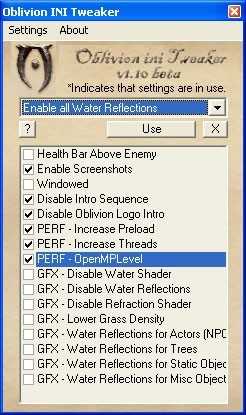 Гайд по настройке Oblivion.ini
Гайд по настройке Oblivion.ini Откройте в любом текстовом редакторе файл Oblivion.ini, который в Windows XP по умолчанию расположен по адресу C:\Documents and Settings\Имя пользователя\Мои документы\My Games\Oblivion (для этой цели можете воспользоваться обычным "Блокнотом"). Вы видите множество строк с параметрами, которым присвоены некие значения. Логически файл поделён на секции, название которых выделено с обеих сторон квадратными скобками. Для того, чтобы оставить комментарии (например, написать рядом с изменённым параметром его исходное значение), достаточно поставить в начале новой строки знак ";" (точка с запятой). Учтите, если после правки файла игра начинает вести себя неподобающим образом (например, часто "вылетать" на рабочий стол), достаточно удалить файл Oblivion.ini. При следующем запуске игры он создастся вновь (если, конечно, вы не удалили файл Oblivion_default.ini, расположенный в папке с игрой).
Итак, приступим.
Увеличиваем производительность
Секция "General"
bRunMiddleLowLevelProcess=1
Выключение (значение "0") параметра присваивает процессу игры высокий приоритет в операционной системе. Это означает, что все ресурсы компьютера будут в первую очередь предоставляться игре, а уже затем остальным запущенным программам. Это увеличивает производительность, но может создать определённые проблемы, если игра "зависнет".
uInterior Cell Buffer=3
Значение параметра обозначает число последних посещённых игроком внутренних локаций, остающихся в оперативной памяти для ускорения их повторной загрузки. Так как внутренние локации и так загружаются весьма быстро, рекомендую значение "1".
uExterior Cell Buffer=36
То же, что и параметр "uInterior Cell Buffer", но влияет на число внешних локаций. Значение "36" рекомендуется для 512 Мбайт ОЗУ, "72" - для 1 Гбайта, "144" - для 2 Гбайт. Значение автоматически изменяется игрой, если с момента её последнего запуска изменилось значение параметра "uGridsToLoad=5".
bUseThreadedBlood=0
При использовании многоядерных процессоров включение (значение "1") этого параметра делает загрузку локаций более плавной.
bUseThreadedMorpher=0
При использовании многоядерных процессоров включение этого параметра делает загрузку локаций более плавной.
bPreemptivelyUnloadCells=0
Включение параметра заставляет игру принудительно выгружать неиспользуемые данные из оперативной памяти. Впрочем, не рекомендуется включать этот параметр, если в Вашей системе установлено более 512 Мбайт ОЗУ.
iPreloadSizeLimit=26214400
Размер кэша, хранимого игрой на жёстком диске (см. чуть ниже параметр "bUseHardDriveCache"). Оптимальные значения: для 512 Мбайт ОЗУ - "26214400" (25 Мбайт кэша), для 1 Гбайта ОЗУ - "52428800" (50 Мбайт кэша), для 2 Гбайт ОЗУ - "104857600" (100 Мбайт кэша).
bUseHardDriveCache=0
Включение параметра разрешает игре использовать кэш на жёстком диске (без этого параметр "iPreloadSizeLimit" не имеет смысла).
bUseThreadedTempEffects=0
При использовании многоядерных процессоров включение этого параметра делает загрузку локаций более плавной.
bUseThreadedParticleSystem=0
При использовании многоядерных процессоров включение этого параметра делает загрузку локаций более плавной.
Секция "Display"
bLocalMapShader=1
Выключение параметра заставит игру не накладывать эффект "карандашного наброска" поверх карты местности, вернув её вид к тому, что использовался в The Elder Scrolls III: Morrowind. Ускоряет открытие карты местности.
iMaxDecalsPerFrame=10
Количество следов крови, которые могут одновременно отображаться на экране. Можно безболезненно понизить до пяти, если Вы не меняли значение параметра "fDecalLifetime" (если же вы его увеличили, то можно оставить без изменений).
iShadowMapResolution=1024
или iShadowMapResolution=256
Данный параметр отвечает за разрешение карт теней, отбрасываемых персонажами.
Стандартное значение составляет "1024". Параметр может принимать значения, равные степени двойки: "256", "512", "1024", "2048"... Чем меньше значение, тем выше производительность и ниже качество теней, отбрасываемых персонажами.
При установке в Microsoft Windows XP Home Edition Service Pack 2 (русская 32-х разрядная версия) патча 1.2.0416 стандартное значение ("1024") меняется на "256". Что странно, в 32-х разрядной русской Microsoft Windows Vista Home Premium значение не изменяется, то есть остаётся равным "1024".
Смена значения на отличное от "1024" может приводить к странной ошибке: при активации порталов (дверей, люков...) экран становится полностью черным, звуки зацикливаются, игра зависает так, что помогает только Reset. Данная ошибка проявляется только при использовании видеокарт NVIDIA (по крайней мере, сведений о проблемах с видеокартами ATi не поступало). Для избавления от этого бага достаточно исправить значение на стандартное ("1024").
bAllow30Shaders=0
Включение данного параметра увеличивает производительность игры на видеокартах с поддержкой пиксельных и вершинных шейдеров третьей ревизии (начиная с NVIDIA GeForce 6*** и ATi Radeon X1***).
bLandscapeBlend=1
Отключение параметра делает удалённый (LOD) ландшафт менее размытым. Это несколько ухудшает качество его отображения (хотя, конечно, дело вкуса), зато немного ускоряет загрузку внешних локаций.
bUseWaterDepth=1
Выключение параметра делает воду непрозрачной. Помогает избавиться от графических артефактов, возникающих при сильном увеличении параметра "uGridsToLoad" и снижает нагрузку на графический адаптер.
Секция "Audio"
bDSoundHWAcceleration=1
Выключение параметра запрещает игре использовать аппаратное ускорение звука. Это ухудшает его звука, но иногда помогает при частых вылетах игры на рабочий стол.
bMusicEnabled=1
Значение "0" выключает музыку в игре. Музыка в игре является динамической (то есть в зависимости от ситуации загружается соответствующая композиция), поэтому её отключение снижает нагрузку на жёсткий диск и увеличивает скорость загрузки локаций. Кроме того, иногда это помогает при частых вылетах игры на рабочий стол.
iMaxImpactSoundCount=32
Число звуковых каналов, используемых игрой. Если Ваша звуковая карта поддерживает их больше, чем 32, можно увеличить значение в ущерб производительности. Можно также попробовать уменьшить значение для улучшения производительности. В любом случае, рекомендуется использовать кратные восьми значения: "16", "24", "32", "48", "64"...
Секция "Pathfinding"
bBackgroundPathing=0
Включение параметра делает загрузку локаций более плавной.
Секция "Havok"
iNumHavokThreads=1
Число потоков, в которые обсчитывается игровая физика в системах с многоядерными процессорами. Рекомендуется значение "5".
Секция "GamePlay"
bSaveOnInteriorExteriorSwitch=1
Значение "0" отключает автосохранение во время перехода между внутренними и внешними локациями. Ускоряет загрузку локаций. Кроме того, иногда помогает при частых вылетах игры на рабочий стол.
Секция "BackgroundLoad"
bBackgroundLoadLipFiles=0
Включение параметра делает загрузку локаций более плавной.
bLoadBackgroundFaceGen=0
Включение параметра делает загрузку локаций более плавной.
bSelectivePurgeUnusedOnFastTravel=0
Включение параметра заставляет игру выгружать из оперативной памяти ненужные данные при использовании функции "Fast Travel".
Секция "Grass"
iMinGrassSize=80
Чем больше значение параметра, тем меньше плотность травы и лучше производительность. Рекомендуется значение "120". Кроме того, Вы можете использовать небольшую модификацию под названием Low-Poly Grass.
Секция "BlurShader"
Если вы не можете использовать режим HDR, то посредством изменения параметров этой секции можно без ущерба для производительности улучшить эффект Bloom (засветка белых областей изображения).
fSkyBrightness= 0.5000
Измените значение на "0.7000".
fAlphaAddInterior=0.5000
Измените значение на "0.8500".
fBlurRadius=0.0300
Измените значение на "0.0600".
iNumBlurpasses=1
Измените значение на "3".
Кроме того, вы дополнительно можете использовать небольшую библиотеку FakeHDR, эмулирующую эффект HDR (даже на видеокартах, поддерживающих лишь Pixel Shader 2.0). Единственная проблема: изменения не сохраняются на скриншотах.
Секция "OPENMP"
iThreads=3
Количество потоков вычислений, используемых игрой в системах с многоядерными процессорами. Рекомендуется значение "9".
Модификации и программы, повышающие производительность
Oldblivion - позволяет запустить игру даже на видеокартах серии NVIDIA GeForce 3. Кроме того, программа окажется полезной для слабых DirectX9-видеокарт (например, серия NVIDIA GeForce FX).
Low-Poly Grass - как позволяет догадаться название, модификация заменяет модель травы на менее полигональную.
DeParallaxer Mod - убирает parallax mapping (эффект объёмности текстур) со всех поверхностей в игре.
SpellStrip - упрощает эффекты заклинаний.
ATi AA Refraction Fix - устраняет аномальное понижение производительности игры, иногда возникающее возле врат в Обливион при использовании полноэкранного сглаживания на видеокартах ATi.
No Refraction Gate - полностью убирает эффект горячего воздуха возле врат в Обливион.
Chameleon No Refraction - упрощает эффект, накладываемый на главного героя при использовании заклинания "Хамелеон".
Operation Optimization - модификация заменяет множество игровых моделей на менее детализированные (хотя визуально этого совершенно не заметно).
Streamline - небольшой плагин, автоматически очищающий оперативную память от ненужных игровых данных.
Улучшаем качество
Секция "General"
uGridsToLoad=5
Чем больше значение параметра, тем больше радиус окружности вокруг игрока, внутри которой используются высокодетализированные текстуры и модели. Снаружи окружности для визуализации ландшафта используются спрайты и текстуры низкого разрешения. Может принимать только нечётные значения больше трёх ("5", "7", "9"...). При увеличении значения возможно возникновение графических артефактов при отображении воды (для решения этой проблемы см. параметр "bUseWaterDepth" секции [Water]). Параметр весьма конфликтный - его изменение может приводить к различным рода ошибкам. Если Вы всё равно решили его изменить, воспользуйтесь этими значениями: для 512 Мбайт ОЗУ - "5", для 1 Гбайта ОЗУ - "7", для 2 Гбайт ОЗУ - "9".
bCheckIDsOnInit=0
Значение "1" заставляет игру проверять корректность идентификационных номеров (ID) предметов/персонажей/заданий/... при каждой загрузке сохранённой игры. Это несколько замедляет скорость загрузки, зато позволяет исправить ошибки, например, со стадиями заданий. Наиболее полезно при частом отключении/подключении плагинов.
Секция "Display"
fDecalLifetime=10.0000
Число секунд, в течение которых отображаются следы крови (см. выше параметр "iMaxDecalsPerFrame"), прежде чем исчезнуть.
bHighQuality20Lighting=0
Включение параметра незначительно улучшает качество освещения, но ухудшает производительность.
fShadowFadeTime=1.0000
Параметр определяет число секунд, на протяжении которых происходит угасание/появление теней, отбрасываемых персонажами. Например, если Вы переключите вид от первого лица на вид от третьего лица, то заметите, что тень появляется не сразу, а по прошествии одной секунды. Чтобы исправить это, используйте значение "0.0000".
bAllowPartialPrecision=1
Значение "1" включает оптимизации пониженной точности расчетов в пиксельных шейдерах версий 2.0 и 3.0. При выставленном значении "1" компиляция шейдеров производится с учетом такой возможности, которая может быть особенно полезной для low-end видеокарт серии NVIDIA GeForce FX. Если же Вы хотите незначительно улучшить качество графики в ущерб производительности, используйте значение "0".
Секция "Water"
bUseWaterReflectionsMisc=0
bUseWaterReflectionsStatics=0
bUseWaterReflectionsTrees=0
bUseWaterReflectionsActors=0
Включение этих параметров включает в игре дополнительные отражения на воде: отражения предметов, объектов, деревьев и персонажей. Понижает производительность.
Секция "Grass"
bGrassPointLighting=0
Включение параметра незначительно улучшает качество освещения травы, но ухудшает производительность.
Прочие настройки
Секция "General"
SMainMenuMovie=Map loop.bik
Видеоролик, воспроизводящийся на заднем плане главного меню. Если удалить всё, что находится справа от знака "=" (то есть привести строку к виду "SMainMenuMovie="), в главном меню на заднем плане будет только статичное изображение.
SMainMenuMovieIntro=Oblivion iv logo.bik
Стартовый ролик, воспроизведение которого начинается перед отображением главного меню. Удаление значения ("Oblivion iv logo.bik") отключает воспроизведение этого ролика.
SIntroSequence=bethesda softworks HD720p.bik,2k games.bik,game studios.bik,Oblivion Legal.bik
Стартовые ролики, воспроизведение которых начинается сразу после запуска игры. Полностью аналогично предыдущему параметру.
bBorderRegionsEnabled=1
Значение "0" отключает все границы игрового мира, убирая предупреждения о невозможности продолжить движение дальше.
bCheckIDsOnInit=0
Значение "1" заставляет игру проверять корректность идентификационных номеров (ID) предметов/персонажей/заданий/… при каждой загрузке сохранённой игры. Это несколько замедляет скорость загрузки, зато позволяет исправить ошибки, например, со стадиями заданий. Наиболее полезно при частом отключении/подключении плагинов.
Секция "Display"
bAllowScreenShot=0
Включение параметра разрешает использовать кнопку Print Screen для снятия скриншотов (в формате *.bmp). Скриншоты сохраняются в папке с игрой (по-умолчанию для локализованной версии *:\Program Files\Oblivion, для оригинальной *:\Program Files\Bethesda Softworks\Oblivion).
iScreenShotIndex=0
Значение параметра добавляется к имени файла-скриншота (см. параметр "SScreenShotBaseName"). Увеличивается на единицу при каждом снятии скриншота (см. параметр "bAllowScreenShot"), чтобы избежать перезаписи файлов. При аварийном завершении работы игры значение параметра не сохраняется, что может привести к перезаписи файлов скриншотов. Чтобы избежать этого, измените значение параметра вручную: значение должно быть на единицу больше числа в имени самого "свежего" скриншота.
SScreenShotBaseName=ScreenShot
Собственно, имя файла-скриншота, к которому добавляется значение параметра "iScreenShotIndex". Можно порекомендовать, например, значение "oblivion_".
Секция "Control"
Если вы используете для игры в Oblivion игровой контроллёр Xbox 360, то можете улучшить работу этого контроллёра, заменив эту группу параметров:
fJoystickMoveFBMult=1.0000
fJoystickMoveLRMult=1.0000
iJoystickLookUpDown=6
iJoystickLookLeftRight=3
fJoystickLookUDMult=0.0020
fJoystickLookLRMult=0.0020
этой:
fJoystickMoveFBMult=2.0000
fJoystickMoveLRMult=2.0000
iJoystickLookUpDown=5
iJoystickLookLeftRight=4
fJoystickLookUDMult= 0.7500
fJoystickLookLRMult=0.7500
bBackground Keyboard=0
Включение параметра помогает решить проблему, выражающуюся в том, что игра не реагирует на нажатия клавиш при использовании Oblivion Script Extender (obse.silverlock.org/).
bUse Joystick=1
Выключение параметра позволяет решить проблему, когда движение главного персонажа замедляется или происходит рывками. Это происходит, когда операционная система сканирует порты на наличие подключённых к ним устройств управления (в частности, геймпадов). Разумеется, при выключении параметра не удастся воспользоваться геймпадом для игры в Oblivion.
Секция "Interface"
fDlgFocus=2.1000
Обозначает степень приближения камеры при начале диалога с NPC. Чем больше значение, тем меньше приближение камеры. Попробуйте, например, значение "2.8000".
Источник
www.gamer.ru
Оптимизация Oblivion - Страница 3 - Моды Oblivion
Статья обновлена от: 10.04.2011.У многих возникает вопрос о том, как бороться с тормозами в игре и почему при покупке новой видеокарты и добавления планок оперативной памяти, графика и торможение остаются на том же уровне, что был вчера. Bethesda решила сделать ход конём и напичкала многие игровые предметы большим количеством полигонов, таким образом говоря, какая в итоге получается графика. Это самая обычная коммерция, разыгранная для того, что бы в погоней за хорошей графикой, пользователи постоянно обновляли себе компьютеры. Но, все мы знаем, что не каждый пользователь способен расстаться с хорошей суммой, ради покупки мощной аппаратуры. Для более продвинутой оптимизации игры, рекомендую установить плагин Low Poly Grass. Для более ленивых пользователей имеется версия в OMOD-формате. Этот плагин имеет набор базовых переработанных мешей травы. Отныне в игре вся трава будет иметь набор из двух полигонов, что положительно скажется на повышении фпс от 15 до 20 единиц, которые вы сможете использовать для подключения сглаживания, при этом, качество травы не ухудшиться. Подобным образом же сделан плагин Oblivion PolyGone Overhaul, который изменяет часть игровых мешей на низкополигональные, при этом не убивая их качество. При установке большого объёма плагинов, игра начинает давать сбой и тормозить. Для этого я произвёл оптимизацию игры при помощи редактирования файла oblivion.ini. Итак, давайте же рассмотрим, как нам необходимо редактировать команды в oblivion.ini.Откройте блокнотом Oblivion.ini, который по умолчанию расположен по адресу:
C:\Documents and Settings\Имя пользователя\Мои документы\My Games\Oblivion
Вы увидите множество строк с параметрами, которым присвоены значения. Логически файл поделён на секции, название которых выделено с обеих сторон квадратными скобками. Учтите, если неправильно править файл, игра начинает часто вылетать или зависать. В таком случае, достаточно удалить файл oblivion.ini. При следующем запуске игры он создастся вновь (если, конечно, вы не удалили файл Oblivion_default.ini, расположенный в папке с игрой).Что ж, приступим.Заметка:[b]1[/b] - означает включение параметра; [b]0[/b] - означает выключение параметра.SmainMenuMusicTrack=special\tes4title.mp3 Этот параметр отвечает за музыку, проигрываемую в главном меню. Вы можете заменить ее на свою или удалить, изменив значение на 0.bUseEyeEnvMapping= Отвечает за прорисовку глаз персонажей, должно стоять 1. Значение 0 делает глаза менее естественными, но может слегка улучшить ФПС.bUseFaceGenHeads= bFaceMipMaps= bFaceGenTexturing= Эти три параметра отвечают за правильную прорисовку лиц персонажей, не отключайте их. Однако, если у вас слабая система, их отключение слегка поднимет ФПС.
uGridDistantTreeRange= Влияет на качество рендеринга деревьев: чем выше значение, тем красивее деревья. На производительность влияет не очень сильно (при новой видюхе).
uGridDistantCount= От этой опции зависит дальность качественной прорисовки деревьев. Увеличение (как и уменьшение) заметно сказывается на производительности.
uGridsToLoad= Многие ругали Облу за размытые текстуры на задних планах. Эта опция специально для них (для вас). С повышением значения c 5 хотя бы до 7 (в нечетных шагах 5,7,9,11 и т.д.) ЗАМЕТНО возрастет качество картинки. Но учтите, эта опция – одна из наиболее сильно влияющих на производительность.
uInterior Cell Buffer= Параметр отвечает за количество ячеек памяти, отводимых для хранения внутренних (здания и пещеры) данных. Увеличение этого значения приведет к ускорению загрузки уже посещенных зон. Значение 3 соответствует минимальному объему ОЗУ 512 Мб, при 1 Гб пожно поставить в 2 раза больше, при 2 гигах – в 4.
uExterior Cell Buffer= Параметр отвечает за количество ячеек памяти, отводимых для хранения внешних (леса и равнины Забвения) данных. Увеличение этого значения приведет к ускорению загрузки уже посещенных зон. Значение 36 соответствует минимальному объему ОЗУ 512 Мб, при 1 Гб пожно поставить в 2 раза больше, при 2 гигах – в 4.
Эти параметры надо увеличивать так, чтобы число было кратно трем и если увеличивать первое в три раза, то и второе тоже надо увеличивать в три раза. а) для 512 Мбайт ОЗУ рекомендуется: uInterior Cell Buffer=6 uExterior Cell Buffer=72 б) для 1 Гбайта ОЗУ рекомендуется: uInterior Cell Buffer=9 uExterior Cell Buffer=108 в) для 2 Гбайт ОЗУ рекомендуется: uInterior Cell Buffer=12 uExterior Cell Buffer=144bPreloadIntroSequence= Отвечает за кэширование вступительных роликов. Рекомендую поставить ноль.ScreditsMenuMovie= CreditsMenu.bik Ролик в начале игры. SmainMenuMovie= Map loop.bik Ролик в главном меню (движущаяся карта). SMainMenuMovieIntro= Oblivion iv logo.bik Ролик приветствия при каждом запуске игры SIntroSequence= bethesda softworks HD720p.bik,2k games.bik,game studios.bik,Oblivion Legal.bik Ролики разработчика, издателя и др. SOblivionIntro= OblivionIntro.bik Вступительный ролик (отключать не советую). Чтобы отключить эти заставки, удалите все буквы после знака = , чтобы было так:
SCreditsMenuMovie=0 SMainMenuMovie=0 SMainMenuMovieIntro=0 SIntroSequence=0iFPSClamp= Этот параметр определяет величину FPS, при падении ниже которой игра замедлится (0 – параметр отключен). Жаль только, что у меня не работает должным образом. В игре персонаж бегает так, словно перепил энергетика.
SMainMenuMusic= Special\TES4Title.mp3 Еще один параметр, отвечающий за музыку в меню. Лично я отключил.
Если у вас двуядерный процессор, включите эти параметры для повышения производительности (ставим 1).
bUseThreadedBlood= bUseThreadedMorpher= bUseThreadedTempEffects= bUseThreadedParticleSystem= bUseMultiThreadedTrees= bUseMultiThreadedFaceGen=Также увеличьте значение параметра iNumHavokThreads=bBorderRegionsEnabled= Включает/отключает невидимую стену на границе Сиродила.
uGridDistantTreeRangeCity= uGridDistantCountCity= Качество и дальность рендеринга деревьев внутри городов. На производительность влияет слабо.
bAllowScriptedAutosave= Вкл/выкл автосохранения в определенных местах. Полезная опция, вырубать не рекомендую.
iPreloadSizeLimit= Количество памяти в байтах для кэширования ячеек Interior Cell Buffer и Exterior Cell Buffer. Значение 26214400 соответствует минимальному объему ОЗУ 512 Мб, при 1 Гб пожно поставить в 2 раза больше, при 2 гигах – в 4.Оптимальные значения:
для 512 Мбайт ОЗУ - "26214400" (25 Мбайт кэша), для 1 Гбайта ОЗУ - "52428800" (50 Мбайт кэша), для 2 Гбайт ОЗУ - "104857600" (100 Мбайт кэша).bUseHardDriveCache= Включение кэширования на жестком диске, ставим 1. Данная опция приводит к сокращению времени загрузки. Также рекомендую подключить следующие опции: bBackgroundLoadLipFiles= bLoadBackgroundFaceGen= bBackgroundCellLoads= bLoadHelmetsInBackground= iBackgroundLoadLoading= bBackgroundPathing=fDecalLifetime= Определяет время жизни всяких пятен, в том числе и крови. Рекомендую увеличить её, однако на слабых видюхах это может привести к падению ФПС.bEquippedTorchesCastShadows= Отвечает за отбрасывание теней от факелов. Заметно повышается качество картинки при включении, но ФПС не падает.
bStaticMenuBackground= Делает главное меню статическим (если у вас нет тормозов в меню, то не включайте эту опцию).
bForce1Xshaders= Эта опция для "счастливых" обладателей древних видеокарт (типа GeForse 4), она позволит включить шейдеры 1.0.
bHighQuality20Lighting= Включает высококачественное освещение с применением 2.0 шейдеров. Незначительная потеря производительности того стоит.
bAllow20HairShader= Использование 2.0 шейдеров для прорисовки волос персонажей. Не отключайте эту функцию, если ваша видеокарта поддерживает шейдеры 2.0 (GeForse 5900+ (Fx 5600 и ниже ввиду их поразительной слабости не в счет), Radeon9500+).
bAllowScreenShot= Включение этого параметра позволит снимать скриншоты нажатием клавиши PrintScreen, они сохранятся в формате .bmp в папке с игрой.
iMultiSample= Включение этой опции может повысить скорость (кроме видюх GF FX5700 и хуже).
bDoTallGrassEffect= Включает/выключает высокую траву. На производительность не влияет.
bForceMultiPass= Вкл/выкл многопроходную обработку картинки (читай: высокое качество). Не выключайте эту опцию (кроме видюх GF FX ).
bDoSpecularPass= Отключением этого параметра вы уберете эффект свечения поверхностей, но зато повысится ФПС (рекомендую обладателям слабых видеокарт). Если у вас игра виснет/вылетает в монастыре Вейнон, отключите этот параметр.
bDoDiffusePass= Управляет включением/выключением динамического освещения. Отключение данных параметров рекомендуется владельцам слабых машин.
bDoAmbientPass= Вкл/выкл эффекты окружающей среды (облака, дождь, солнечный свет и т.п.). Крайне не рекомендую отключать (даже владельцам GeForse 4 и Radeon 9200)
bDoCanopyShadowPass= Определяет, отбрасывают ли деревья тени. Значительно влияет на ФПС в лесах, если видеокарта слабая.
bDrawShadows= Вкл/выкл тени – и внешние, и внутренние.
bUseRefractionShader= Управляет эффектом преломления света (невидимые персонажи, врата Забвения). Заметно влияет как на качество, так и на скорость. Но, если у вас игра виснет/вылетает около врат, отключите этот параметр.
bUse Shaders= От этого параметра зависит, будут ли использоваться шейдеры. Отключение сильно поможет обладателей старых видеокарт (GeForse 4 и Radeon 9200)
Следующие три параметра предназначены специально для видеокарт AMD (ATI). Если ваша видеокарта на чипсете этой фирмы, смело включайте все три опции, так как они активизируют технологию Npatch (улучшение картинки благодаря сглаживанию угловатых форм (головы, например) без потери производительности.
iNPatchNOrder= iNPatchPOrder= iNPatches=bFull Screen= Если вкл, то игра запустится в полноэкранном режиме, если выключить – то в оконном. Владельцам слабых систем рекомендую запускать игру в оконном режиме, а затем растягивать на весь экран – так можно быстро выйти из игры.Здесь, думаю, все и так понятно – это настройка разрешения экрана.
iSize W=1280 iSize H=1024iScreenShotIndex= Отвечает за номер, который будет присвоен следующему скриншоту.SScreenShotBaseName= После знака "=" пишется название скриншота.
Следующие параметры должны управлять изменением дальности вида в зависимости от ФПС, то есть когда ФПС падает до значения iAutoViewLowFrameRate, дальность обзора снижается до iAutoViewMinDistance, а когда ФПС поднимается до iAutoViewHiFrameRate Дальность обзора приходит в норму. bAutoViewDistance включает эту опцию, которая, к сожалению, у меня не работает.
iAutoViewMinDistance= iAutoViewHiFrameRate= iAutoViewLowFrameRate= bAutoViewDistance=fDefaultFOV= Здесь указывается угол зрения главного героя в градусах. При увеличении падает производительность пропорционально изменению угла зрения. А также при изменении этого параметра становится неудобно нажимать на кнопки.iDebugText= Определяет детальность информации, получаемой консольной командой TDT (консоль выводится нажатием кнопки Ё). Оптимальное значение – 2.
bLocalMapShader= Отвечает за работу с шейдерами. Рекомендую отключить владельцам GF5600 и ниже и Radeon9200 и ниже. Обладателям новых видеокарт не нужно даже задумываться об его отключении.
Следующие параметры влияют на качество (кэширование, дальность прорисовки) теней, освещения, бликов и др. Изменяйте их в зависимости от мощности вашей видюхи. Настройки по умолчанию соответствуют видюхе из рекомендуемых требований (типa GF6600). Снижайте настройки для более слабых видюх и повышайте для более мощных.
fShadowLOD2= fShadowLOD1= fLightLOD2= fLightLOD1= fSpecularLOD2= fSpecularLOD1= fEnvMapLOD2= fEnvMapLOD1= fEyeEnvMapLOD2= fEyeEnvMapLOD1=iActorShadowCountExt= Определяет качество отбрасываемых персонажами и животными/монстрами теней (выше число – выше качество) вне помещений. Заметно влияет на производительность на слабых видюхах.iActorShadowCountInt= Определяет качество отбрасываемых персонажами и животными/монстрами теней в помещениях. Влияет на производительность меньше, чем предыдущий параметр.
bActorSelfShadowing= Вкл/выкл самозатенение. Включайте только при высоком качестве теней, иначе получите персонажей и животных «в стиле зебры» .
bShadowsOnGrass= Вкл/выкл тени от и на траве. Отключением этой функции можно неплохо повысить производительность без сильного визуального ущемления картинки.
bDynamicWindowReflections= Вкл/выкл отражения в окнах. На производительность почти не влияет, но я отключил.
iTexMipMapSkip= Вкл/выкл пропуск MipMap уровней. Не советую включать, так как ухудшится изображение.
Следующие два параметра определяют дальность прорисовки травы. На более-менее приличных видеокартах производительность от увеличения этих дистанций хоть в 5 раз почти не падает (при соответствующей настройке iMinGrassSize=), а вот увеличение качества налицо.
fGrassStartFadeDistance= fGrassEndDistance=bDecalsOnSkinnedGeometry= При включении будут отображаться пятна крови на оружии.bFullBrightLighting= Если включено, полностью изменяет метод освещения, без использования шейдеров. Большинство текстур станут заметно хуже, но это поможет на старых видюхах поднять ФПС.
iMaxLandscapeTextures= Если поставить 1, то это приведет к экономии графической памяти и повышению ФПС благодаря использованию общей горизонтальной текстуры вместо различных. Но это может вызвать разные странности - вместо текстур дорог текстуры травы.
Для небольшого поднятия производительности и уменьшения времени загрузки следует заменить в этих строках 0 на 1:
bLODPopTrees= bLODPopActors= bLODPopItems= bLODPopObjects=Изменением первого значения можно установить, на каком расстоянии будут видны отражения. Второе значение лучше не трогать:fSpecualrStartMax= fSpecularStartMin=Эти значения отвечают за максимальное и минимальное количество теней, отображаемых персонажами и животными (монстрами) внутри и снаружи помещений. Увеличение параметров, само собой, ведет к уменьшению ФПС:iActorShadowIntMax= iActorShadowIntMin= iActorShadowExtMax= iActorShadowExtMin=iMaxDecalsPerFrame= Эта переменная определяет максимальное количество пятен крови, одновременно отображаемых на экране. Так увеличение переменной на старых видеокартах приведет к резкому падению ФПС в бою.fShadowFadeTime= Это время, за которое тень начнёт отбрасываться от объекта после попадания на него света (по умолчанию 1 секунда).
bAllowPartialPrecision= Эта опция отвечает за то, будут ли шейдеры отображаться частично в более старом режиме. Включение этой опции приведет к повышению ФПС при очень незначительном ухудшении картинки. Я активировал у себя эту функцию.
iShadowMapResolution= Разрешение карт теней. Чем оно выше, тем качественнее тени.
bAllow30Shaders= Включение шейдеров 3.0. Обязательно задействуйте этот параметр, если ваша видеокарта поддерживает данную технологию (GF 6200+, RadeonX1300+). Это приведет к повышению качества картинки без снижения скорости или к повышению ФПС.
iTexMipMapMinimum= Уровень мипмеппинга. Рекомендую значения 0 или -1.
bDoStaticAndArchShadows= Включает тени от некоторых статических объектов.
bDoActorShadows= Вкл/выкл тень от игрока.
bUse Joystick= Если вы не используете джойстик, выключите это, установив 0.
uSurfaceTextureSize= Разрешение текстур воды, больше – лучше.
uSurfaceFPS= Поставьте здесь 15
Включение этих опций добавит отражения на воде, что выглядит просто замечательно и почти не отражается на ФПС (на видюхах от GF7600/RadeonX1600):
bUseWaterReflectionsMisc= bUseWaterReflectionsStatics= bUseWaterReflectionsTrees= bUseWaterReflectionsActors= bUseWaterReflections=uDepthRange= Дальность обзора в воде, выше число – дальше видно.uNumDepthGrids= Также управляет глубиной видимости. Низкие значения делают воду менее прозрачной. Если установлено 1, можно решить вопросы с величиной uGridsToLoad выше чем 5 и улучшить FPS.
fSurfaceTileSize= Регулирует размер сетки текстур воды, изменять значения на любителя.
bDSoundHWAcceleration= Аппаратное ускорение звука. Не стоит включать на встроенных звуковых платах, иначе может вызывать вылеты игры.
bUseSoftwareAudio3D= Программный 3D звук. Включите эту опцию, если у вас встроенная или древняя звуковая карта, иначе может вызывать вылеты игры.
iMaxImpactSoundCount= Управляет качеством звука. При встроенной звуковой плате ограничьтесь значением 22 – 24, а то игра может регулярно вылетать.
bEnableBowZoom= Вкл/выкл увеличение при стрельбе из лука. Ставить 0 не советую.
fMinBloodDamage= Отвечает за минимальный урон, который нужно нанести, чтобы появилась кровь.
fDlgFocus= Управляет величиной приближения лиц собеседников при разговоре. Чем выше число, тем меньше приближение.
bAllowConsole= Вкл/выкл консоль в игре.
Эти переменные отвечают, соответственно, за автосохранение при быстром путешествии и отдыхе:
bSaveOnTravel= bSaveOnWait= bSaveOnRest=bInstantLevelUp= Включение этой опции убирает надобность отдыхать для повышения уровня. Очень удобная опция.bHealthBarShowing= Включение этой опции возвращает классические полоски здоровья.
Размеры этих самых полосок (высота и длина):
fHealthBarHeight= fHealthBarWidth=bSaveOnInteriorExteriorSwitch= Сохранение при входе/ выходе из помещений.iTreeClonesAllowed= Если эта функция включена, все деревья будут одинаковые (т. е. одна береза точь-в-точь как другая), зато ФПС существенно возрастет. Вобще-то, негативного эффекта от «деревьев-клонов» не заметно, так что можете их не отключать. По умолчанию, в игре стоит 1.
bForceFullLOD= Включение полного уровня детализации деревьев. Качество повышается, производительность не падает.
bUseBackgroundFileLoader= Вкл/выкл использование кэшированных файлов. Полезно при недостатке памяти (1 Гб и меньше). При моих двух гигабайтах оперативной памяти, я поставил. Заметно повышается ФПС.
bPrecipitation Вкл/выкл дождь.
iMinGrassSize= Определяет расстояние между соседними пучками травы. Чем выше число, тем реже травка. Рекомендую поставить 120 – 160 – это добавит ФПС без особого ухудшения картинки.
bGrassPointLighting= Пиксельное освешение травы. Заметно влияет как на качество, так и на быстродействие.
bDrawShaderGrass= Вкл/выкл траву.
iMaxGrassTypesPerTexure= Здесь определяется количество типов травы. Чем выше число – тем разнообразнее трава. На производительность не влияет.
Максимальное и минимальное колебание травы на ветру и в безветренную погоду:
fGrassWindMagnitudeMax= fGrassWindMagnitudeMin=bDoHighDynamicRange= Определяет, будет ли использоваться HDR-освещение (HDR – это очень, очень круто, но сильно бьет по производительности). HDR поддерживают карты, начиная с RadeonX1300 и GeForse 6200, но включать его рекомендую на картах, уровнем не менее RadeonX1600 и GeForse 6600 GT.iBlurTexSize= Разрешение текстур. Больше – красивее. Заметно влияет на производительность.
iFPS= Ограничение на ФПС. Ходят слухи, что производительность падает, если ставить выше 60.
iThreads= Для повышения скорости (разумеется, без потери качества) рекомендуется ставить 20 – 100.
iOpenMPLevel= Для повышения качества (разумеется, без потери скорости) рекомендуется ставить 20 – 25.
bLandscapeBlend= Эту опцию желательно оставить включенной, так как она сглаживает переход между текстурами высокого и низкого разрешения.
bPreemptivelyUnloadCells= Если включено, то данные ячеек памяти, которые по мнению игры не нужны, будут очищаться автоматически. Это поможет тем, у кого менее 1 Гб рамы. при большем количестве памяти включать эту опцию не нужно.
bSelectivePurgeUnusedOnFastTravel= Если установлено на 1, эта опция удаляет старые данные из памяти, когда вы используете FastTravel на другую локацию. Это может помочь уменьшить расход памяти.
iCanopyShadowScale= Управление тенями от деревьев. Изменяйте по своему вкусу (значения должны быть кратны 8), на производительность не влияет.
bUseBlurShader= Вкл./выкл. bloom. Если вы используете HDR, то не включайте эту опцию.
Следующие параметры относятся к HDR и Bloom освещению. Первые два - HDR внутри и вне помещений, третье - Bloom. Можете изменять их по своему вкусу.
BlurShaderHDRInterior BlurShaderHDR BlurShader Например, можно достичь схожего с HDR эффекта, но с более высокой производительностью, используя Bloom с такими параметрами: fSkyBrightness=0.7000 fAlphaAddInterior=0.8500 fBlurRadius=0.0600 iNumBlurpasses=3 iBlendType=2Лишние фпс мы можем потратить на улучшение графики в самой игре. Предлагаю вам использовать следующие ретекстуры.Qarl's Texture Pack III.а также ниже перечисленные плагины по изменению текстур в самой игре:1) Real Lava - качественный ретекстур лавы проклятых пустошей Обливиона;2) Improved Doors & Flora - единственный пакет с ретекстуром дверей и ворот городов, а также некоторой растительности;3) Improved Flora Harvest Fix - фикс для некоторой растительности;4) Improved Fruits & Vegetables - изменяет размеры текстур пищи в игре;5) Improved Sky Textures - заменяет текстуры неба на идентичные текстуры, разрешением 1024 на 1024;6) Improved Trees & Flora 1 - улучшение окружающей растительности;7) Improved Trees & Flora 2 - продолжение;8) Koldorns Cave Textures 2 - лучший реплейсер текстур пещер, который я когда-либо видел. Гораздо качественней того ретекстура, что вы сможете найти в QTP III;9) Koldorns Sewer Textures 2 - тоже самое, касательно канализаций;10) MEAT - улучшенные текстуры и фиксы доспехов и некоторых видов оружия;11) Dalls Creatures - единственный в своём роде глобальный ретекстур монстров в игре, просто потрясающая вещь.12) Bomret Texture Pack for Shivering Isles - единственный ретекстур для Дрожащих Островов. Совершенно не грузит ни видеокарту, ни саму игру. Качество ретекстура впечатляет.13) Improved Bravil - ретекстур Бравила.14) Improved Chorrol - ретекстур Коррола.15) Improved Bruma - ретекстур Брумы.16) Improved Skingrad - ретекстур Скинграда.Заметка:
Следует помнить, что необходимо поставить для начала Quarl textutes Pack III, а поверх него устанавливать другие текстурные пакеты!!
Также важно заметить, что после оптимизации игры, у меня появилась возможность установить 16-кратную анизотропную фильтрацию текстур (качество прорисовки текстур вблизи/вдали) и восьмикратное сглаживание. Установка сглаживания влияет не только на качество графики, но и нагрузку видеокарты. Кстати, также немаловажно, что уровень сглаживания должен быть установлен либо максимальный, либо минимальный (2-кратное или 8-кратное), поскольку на разных уровнях сглаживания идёт одинаковое потребление ресурсов.Заметка:
Если у вас установлено на видеокарте пассивное дешёвое охлаждение, лучше сглаживание не использовать - иначе от перегрева поплатитесь карточкой. Проверено на собственной шкуре.
Рекомендую выставлять сглаживание принудительно на видеокарте, а в самой игре ставить HDR, в итоге мы сможем убить двух зайцев одновременно. если кого-то устраивает ставить сглаживание в игре, но не хватает HDR-эффекта, рекомендую использовать плагин Real Lights.На всякий пожарный, выкладываю конфигурацию своего компьютера:
Core 2 Duo 2.4Ghz (cache 2048, FSB 800Mhz), Asus P5K (LGA775 FSB 1333Mhz), 2x1024 Hynix (800Mhz), Asus 9600GT 1Gb 256bit
Настоятельно рекомендую ознакомится с темами по правильной установке плагинов и вспомогательных программ для Обливион, которые помогут избежать множества неполадок, которые нагружают игру, тем самым понимая производительность:- Установка Wrye Bash;- правильная установка плагинов;- правильная установка OBSE.tesall.ru